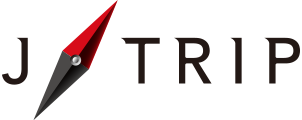24時間Webで予約受付中!
予約方法のご案内
ジェイトリップツアーはWeb販売に特化した旅行会社です。
ご予約はオンライン受付のみで、航空券取得や座席指定もインターネットで手続きできます。
初めての方へ、予約から出発までの流れをご案内します。
STEP1
ツアーを探そう
ジェイトリップ公式サイトへアクセス!
ジェイトリップ公式サイトで出発地を選び、ご希望の旅行先を選択して、エリア別ツアーサイトでへアクセスしましょう。
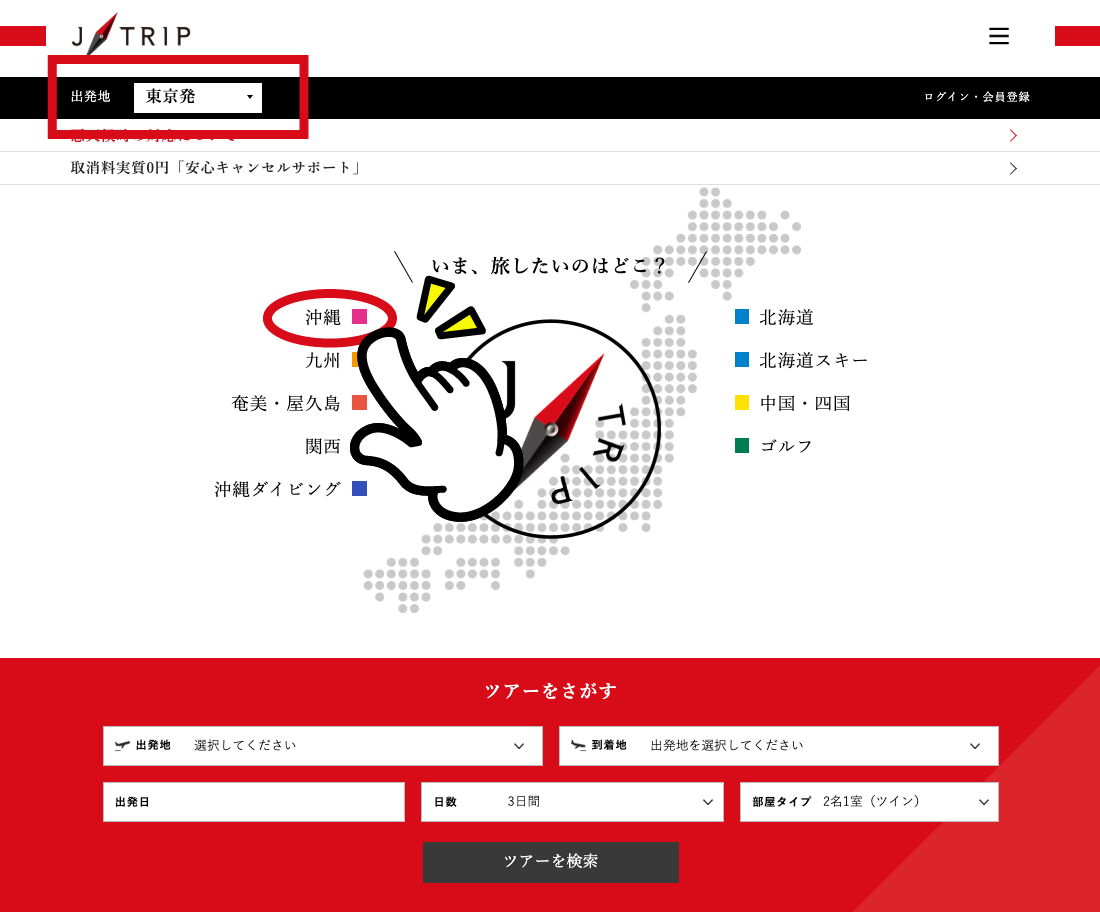
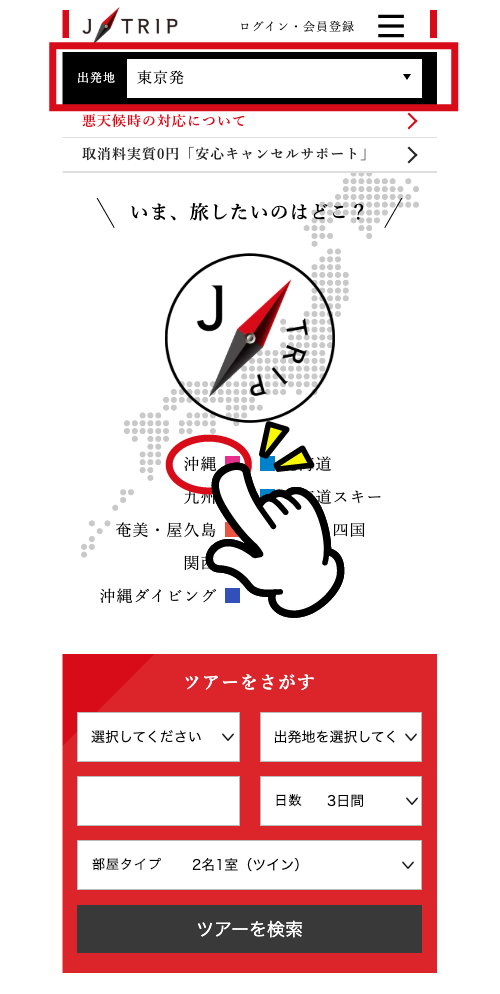
条件を選択してツアー検索!
エリア別ツアーサイトのページ上部にはツアー検索ボックスがあります。出発・到着の空港を選んで、出発日・旅行日数・部屋タイプ等を選んで『ツアーを探す』をクリックすると条件にあったツアーを探すことが出来ます。
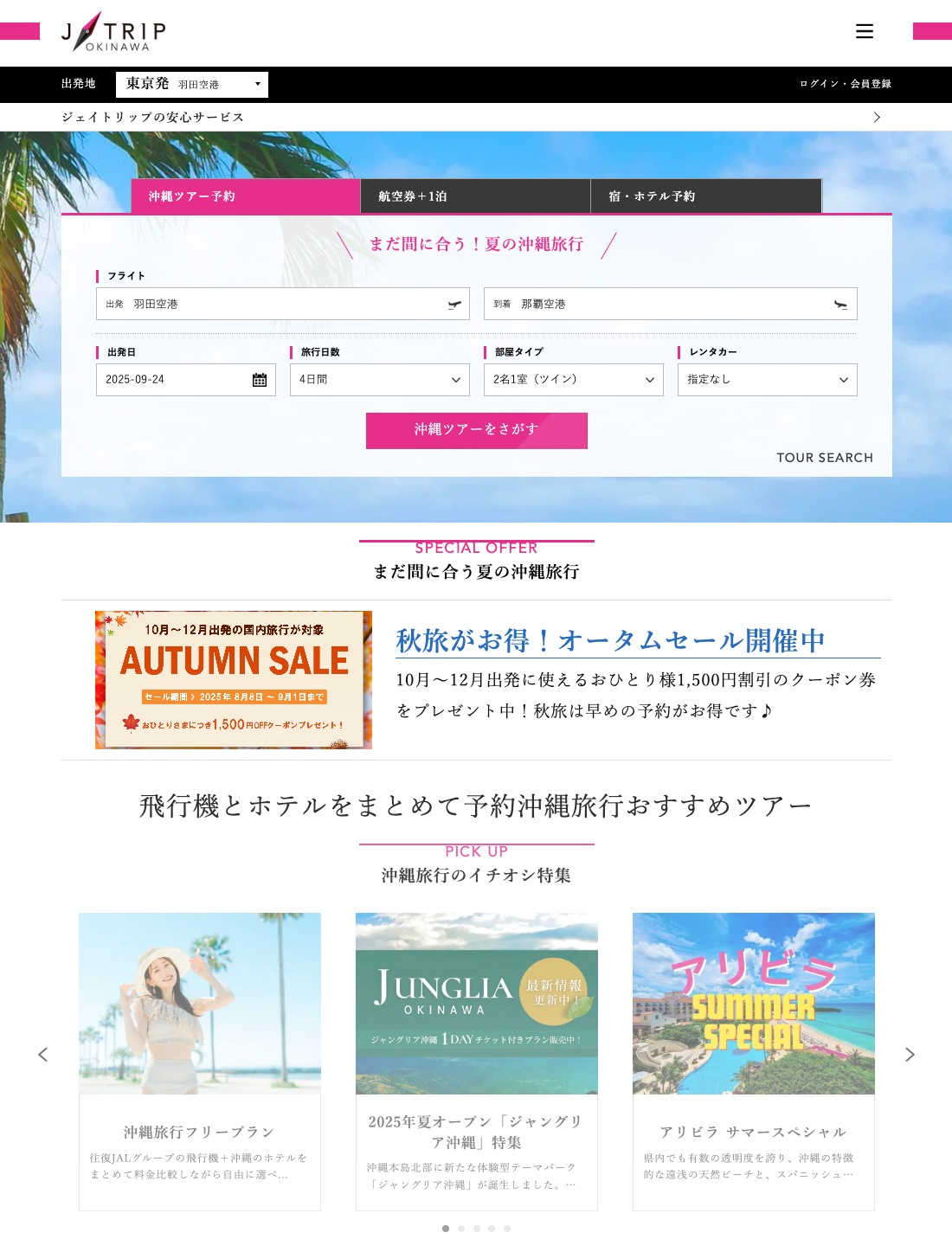
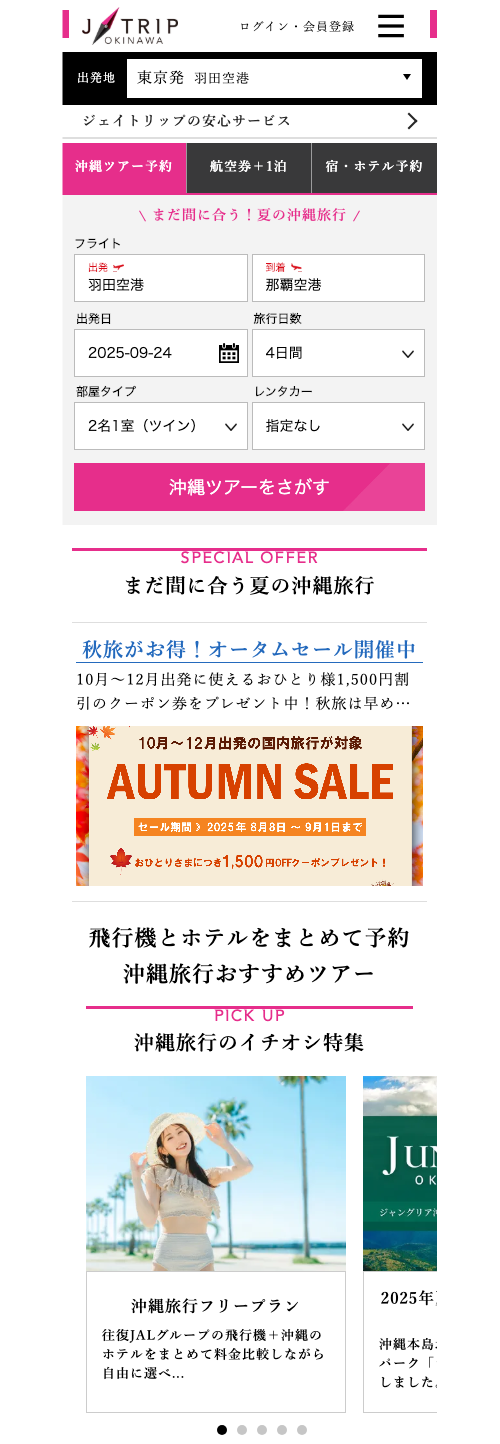
特集やキャンペーンもチェックしてみましょう
『キャンペーン(セール)』『おすすめプラン』『特集ページ』も是非ご覧ください。
気になるツアーを見つけたら、まずは飛行機、ホテルは空いているのか、最終的に旅行代金がいくらになるのかを確認しましょう。
飛行機の時間やホテルのラインナップも「料金・詳細」ボタンからご確認いただけます。
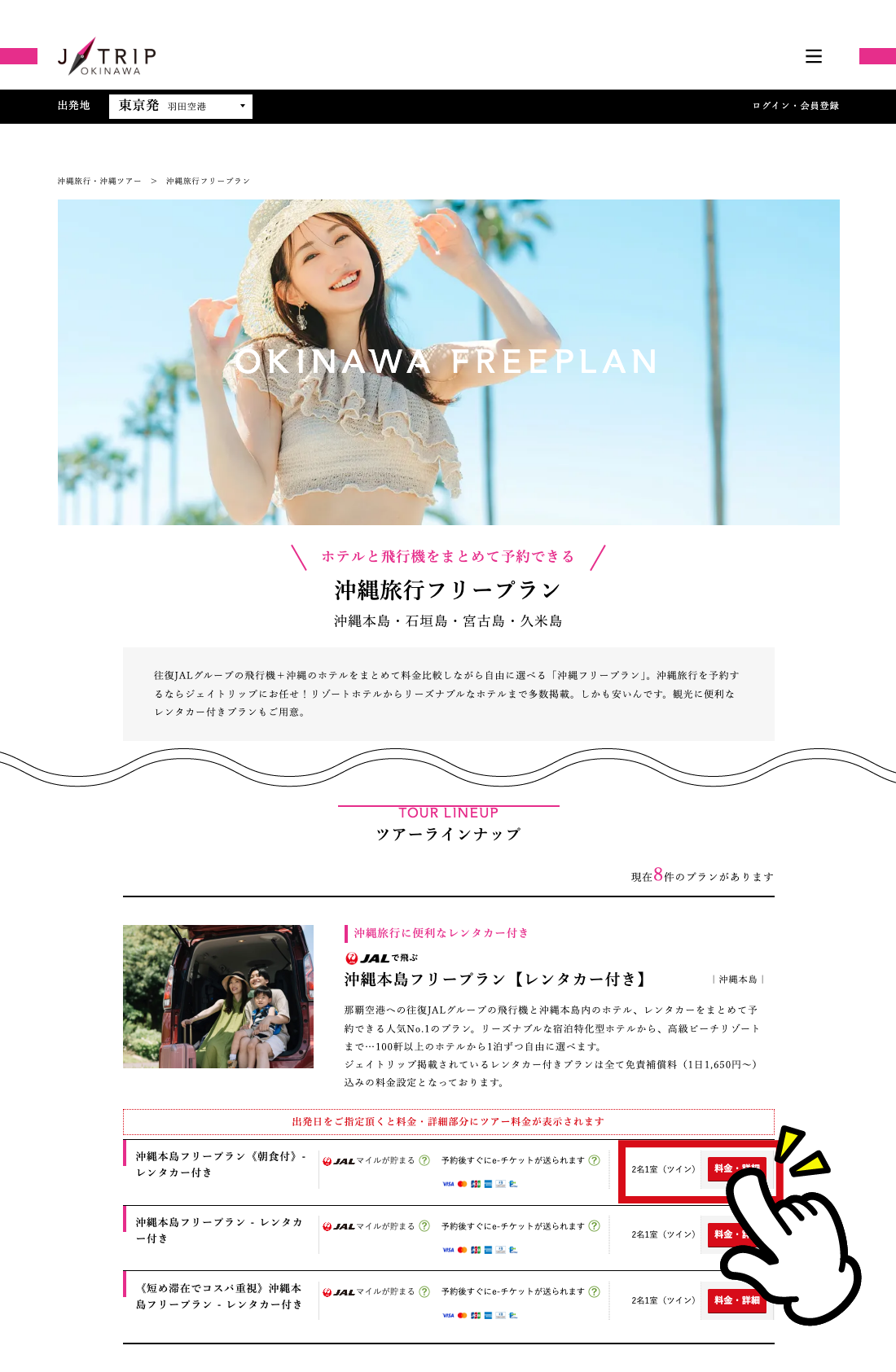
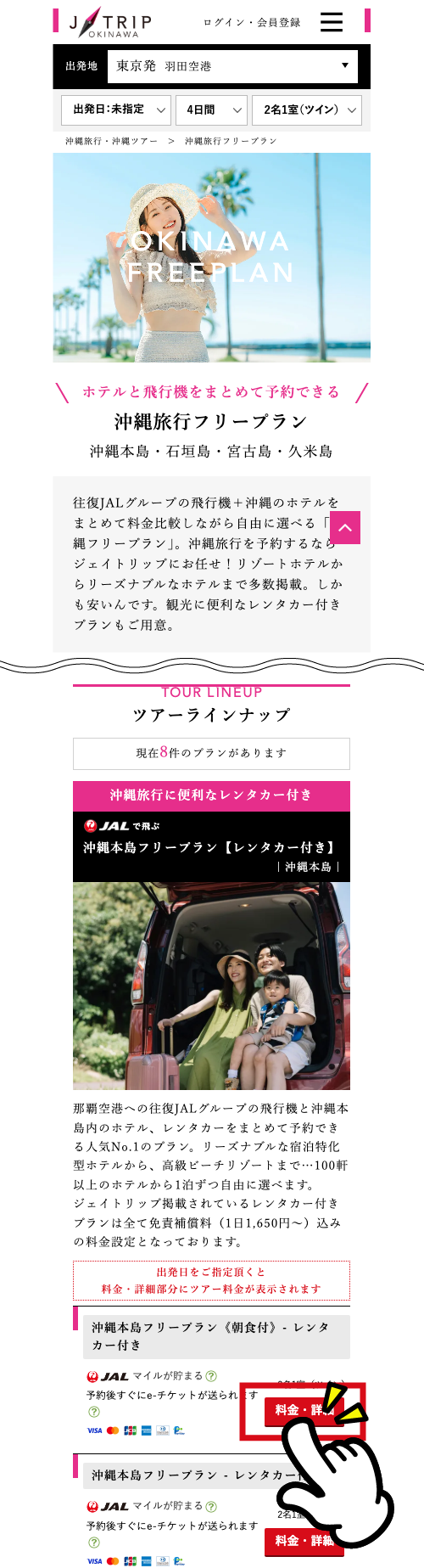
STEP2
旅行代金と空き状況を確認しよう
ツアー内容の確認
プラン詳細と、基本料金の記載があります。
基本料金は参加人数により異なりますので、部屋タイプを選択しましょう。
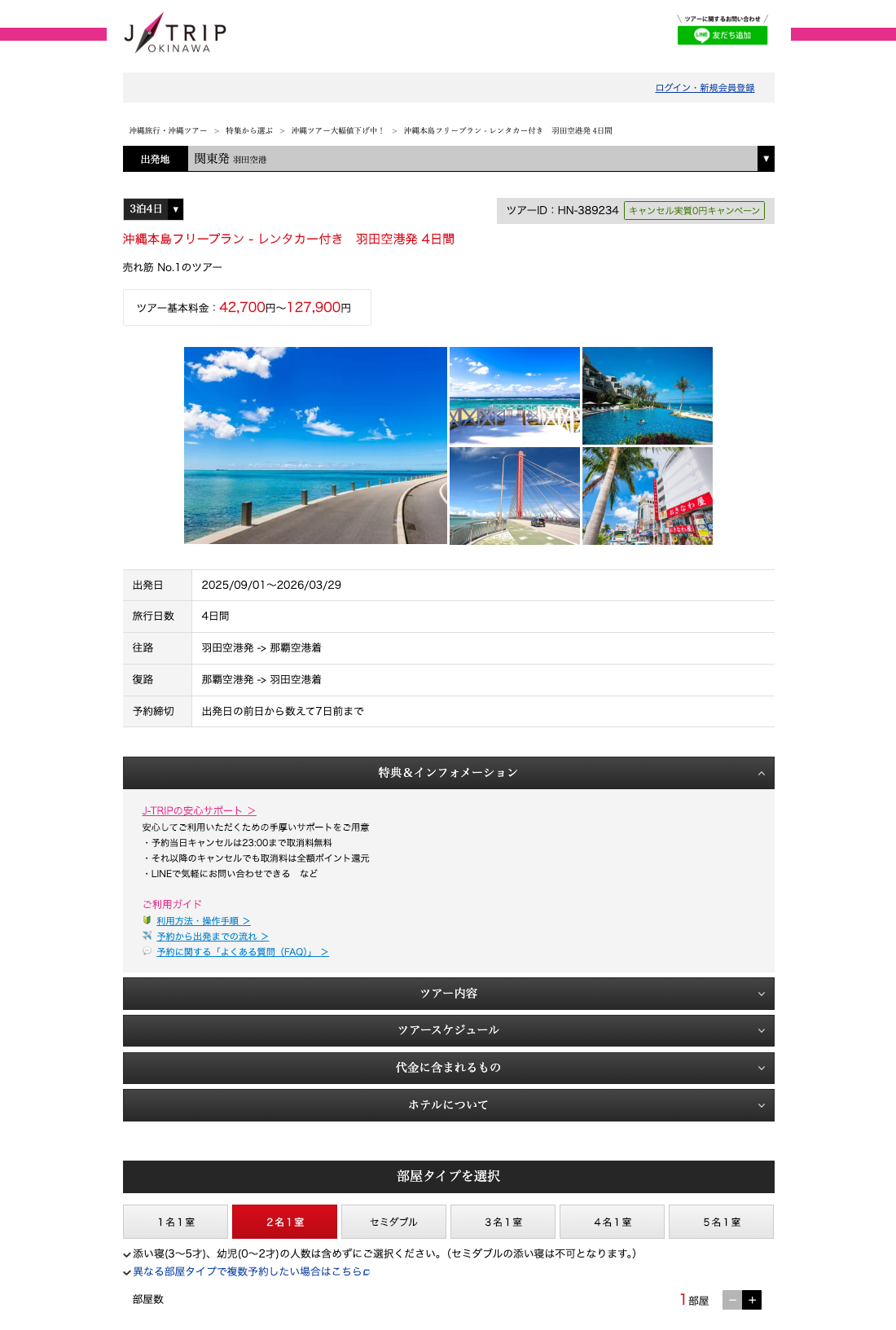
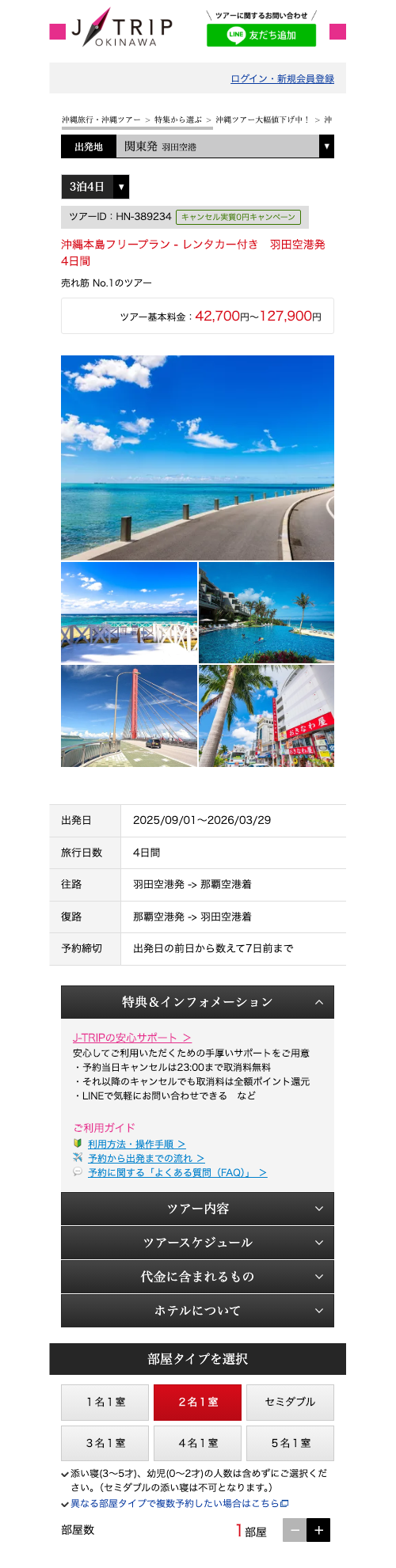
お部屋タイプについて
・1名1室・・・シングルのお部屋
・2名1室・・・ツインまたは布団2組のお部屋
・セミダブル・ダブル・・・1台のベッドを2名で利用するお部屋※
・3名1室・・・ベッドまたは布団を3名様分ご用意したお部屋
・4名1室・・・ベッドまたは布団を4名様分ご用意したお部屋
※ベッドサイズはホテルにより異なります
※セミダブル・ダブルを利用する場合は子供の添い寝追加はできません
基本料金の確認
日付の横に記載されている金額が基本料金です。
大人ひとりあたりの基本料金となります。子供料金の設定がある場合は次の画面で子供を選択すると料金が反映されます。
選べる飛行機やホテル、追加代金の有無なども次の画面で確認ができます。
料金部分をクリックできるので、クリックして先へ進みましょう。
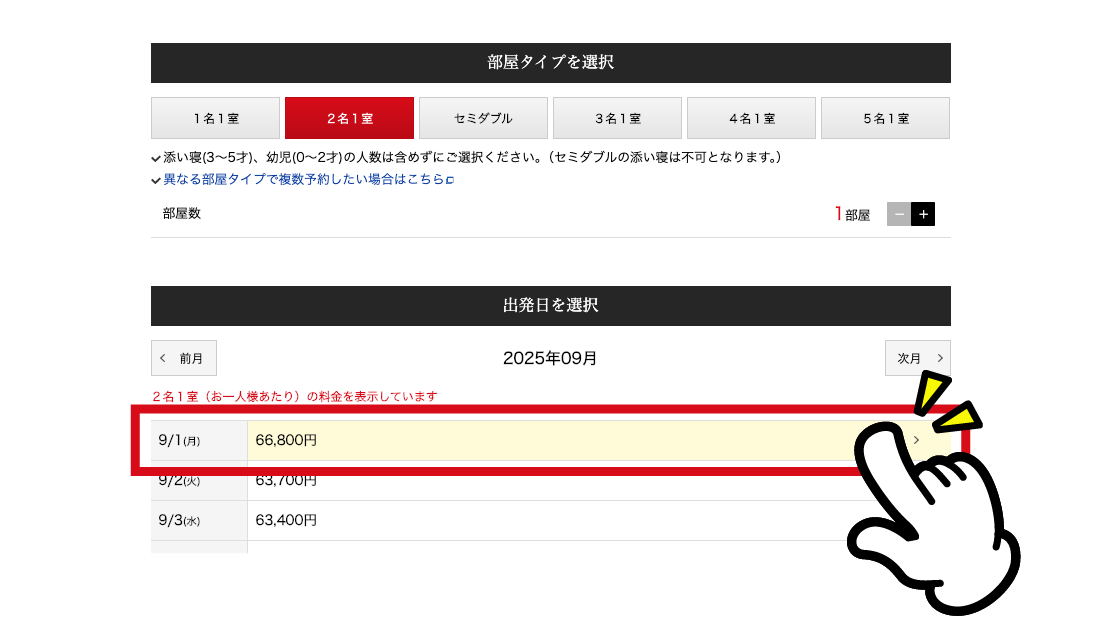
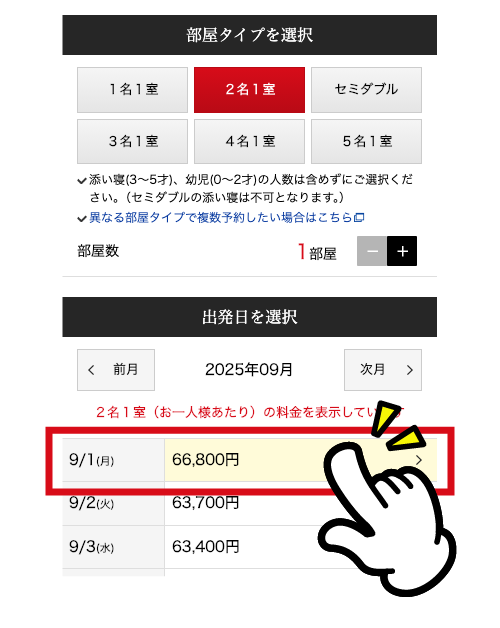
基本料金とは?
基本料金とは、パッケージツアーに基本設定された便の往復航空券代金、ツアー記載の泊数分の基本設定されたホテルの宿泊代金、レンタカーやオプションがついている場合は基本設定された利用料金が含まれた料金となります。
すべて基本設定の項目を選択すると旅行代金は基本料金のままですが、飛行機の時間やホテル、食事条件など選択する項目によっては、追加料金が必要ものもあります。
※基本設定された項目が満席、満室の場合もあります。その場合は追加料金のかかる項目をお選びいただくことになりますので、旅行代金が基本料金内では収まらない可能性があります。
参加人数を入力
大人の人数(男女別)、子供の人数、同伴幼児、添い寝参加の子供がいる場合は人数を入れましょう。
※大人、子供の区分は学齢ではなく実年齢となります。
小学校6年生でも旅行出発日までに誕生日を迎えて、12歳の場合は大人となりますのでご注意ください。
※0歳〜2歳の同伴幼児は旅行代金は無料ですが、航空券の登録が必要なので必ずご入力ください。
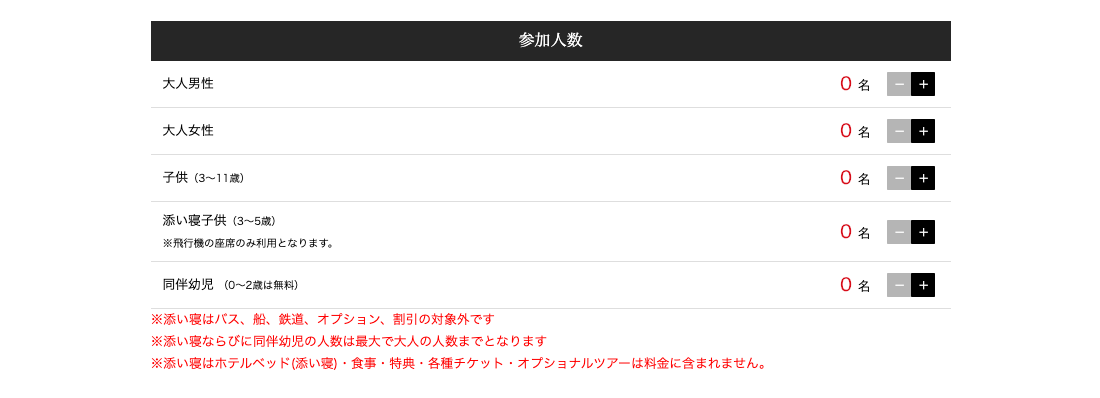
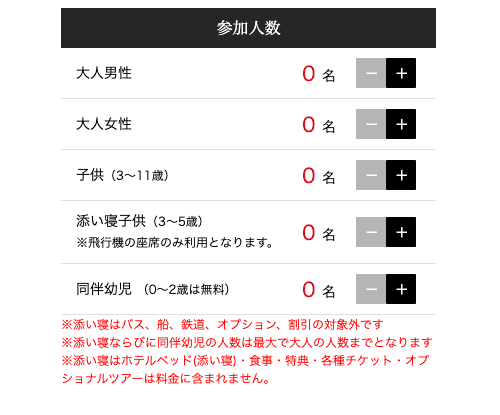
「子供」と「添い寝子供」の違いについて
子供・・・ホテルでベッド(布団)が子供分も用意がある。食事やオプションがセットの場合には子供分も付いています。
添い寝子供・・・ホテルで子供分のベッド(布団)がなく、大人の添い寝となります。アメニティ、食事やオプションがセットのツアーの場合であっても付いていません。
「子供」と「添い寝子供」の料金を比較すると、「添い寝子供」の料金のほうが安いことが多いですが、大人の旅行代金も変わるので、家族の合計旅行代金を比較すると変わらないまたは高くなる可能性もありますので、複数パターンで見積をしていただき、料金を確認することをおすすめします。
※「添い寝子供」の区分は実年齢です。未就学でも、旅行開始日までに誕生日を迎えて6歳の場合は「添い寝子供」の選択はできません。
※0歳〜2歳の同伴幼児、3歳〜5歳の添い寝子供でご参加の場合であっても、宿泊するホテルにより現地で施設使用料、入湯税などの支払いが必要な場合があります。
飛行機の便を選ぶ
行きと帰りの飛行機の便を選びましょう。
便名の右側の赤字で記載のある料金は、基本料金に追加で必要な割増料金です。
さらに左側に残席の記載があります。「◯」とある便は10席以上の空席のある便です。
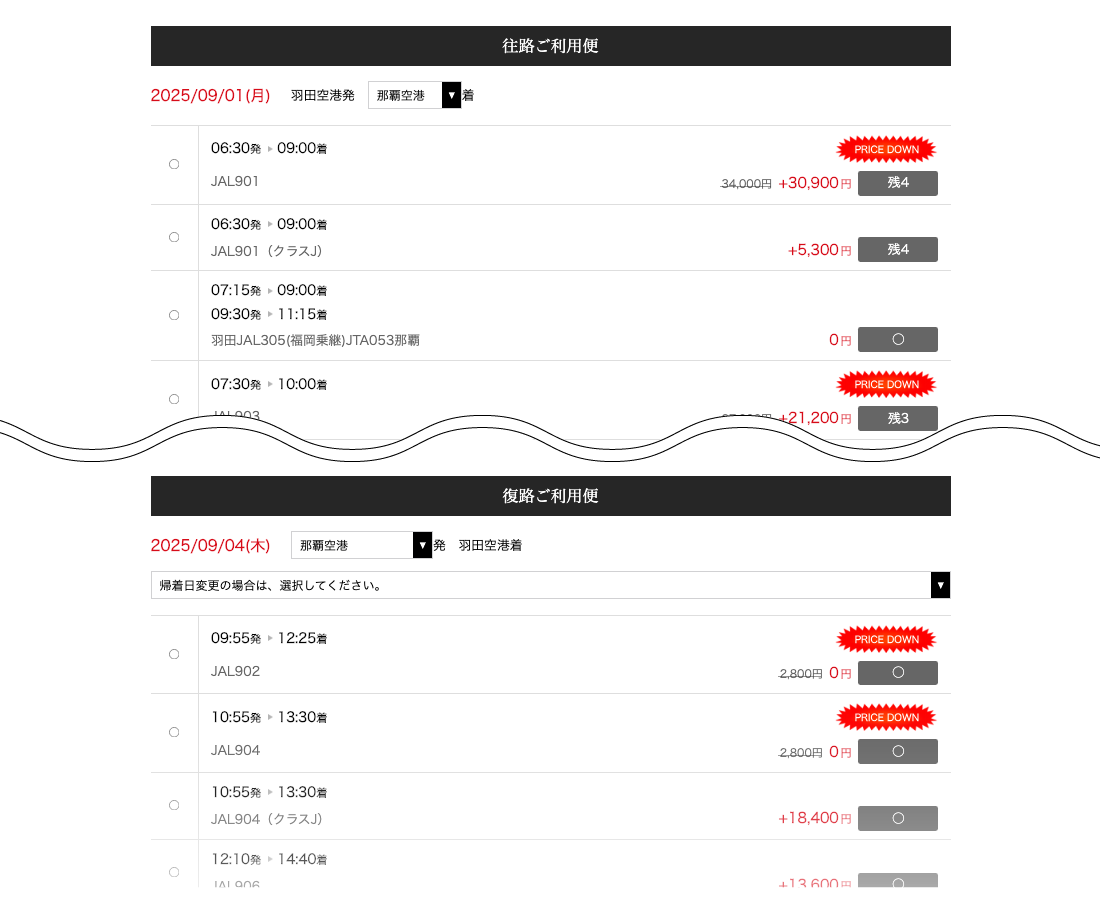

帰りの飛行機を選ぶ際に「帰着日変更の場合は、選択してください。」のプルダウンがある場合、帰りの飛行機の搭乗日を変更することが可能です。
※帰着日を延長すると帰りの飛行機の搭乗日と、レンタカー付きの場合はレンタカーの返却日は延長されますが、宿泊は追加されませんので、延長分の宿泊についてはお客様ご自身で手配してください。
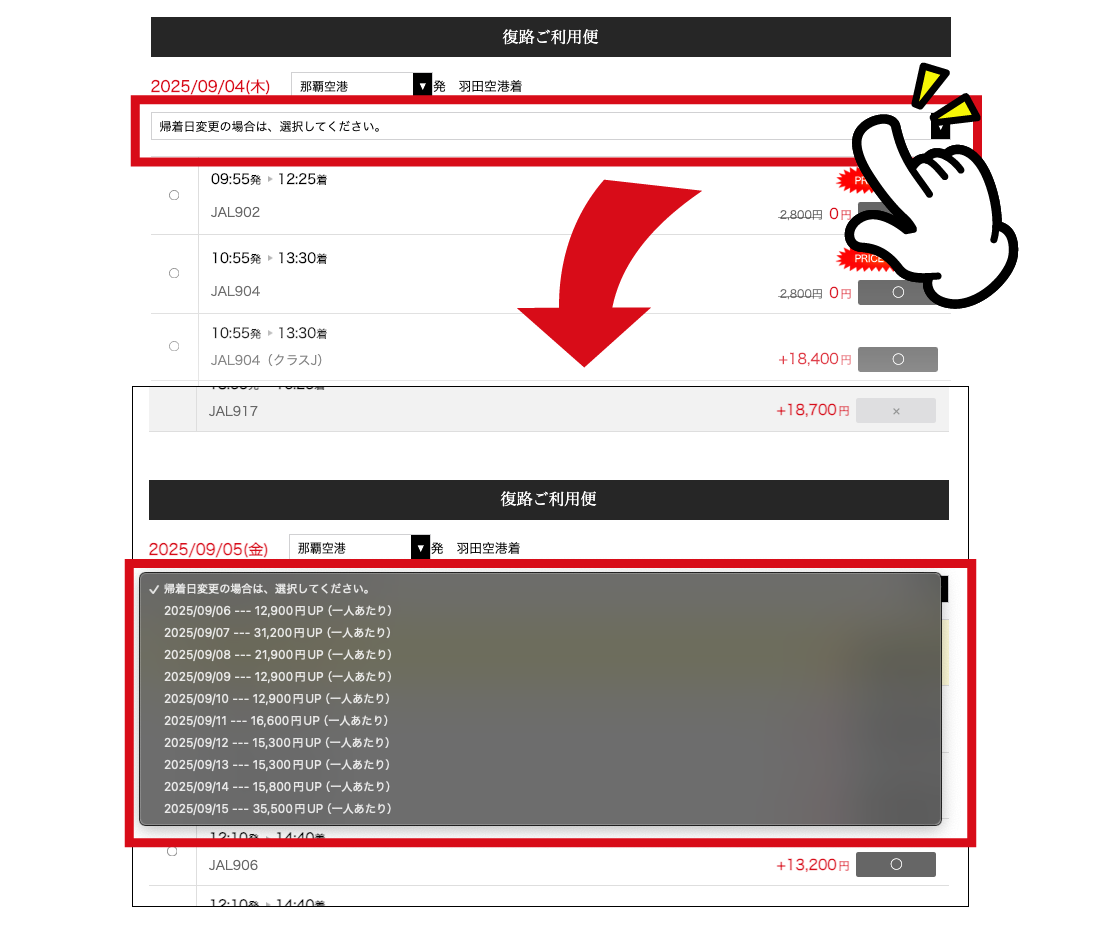
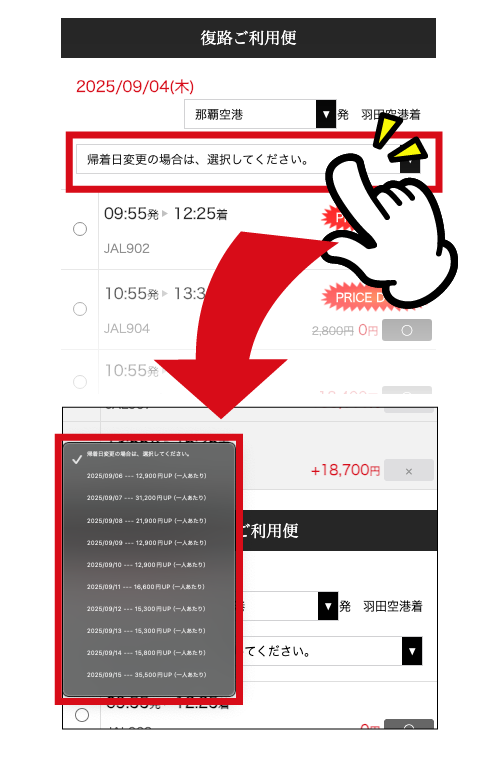
ホテルを選ぶ
ホテルは1泊ずつ、または連泊で選べます。
初期状態では「1泊ずつ選択する」となっているので、同じホテルに連泊をしたい場合は、「連泊する」ボタンを選択してください。
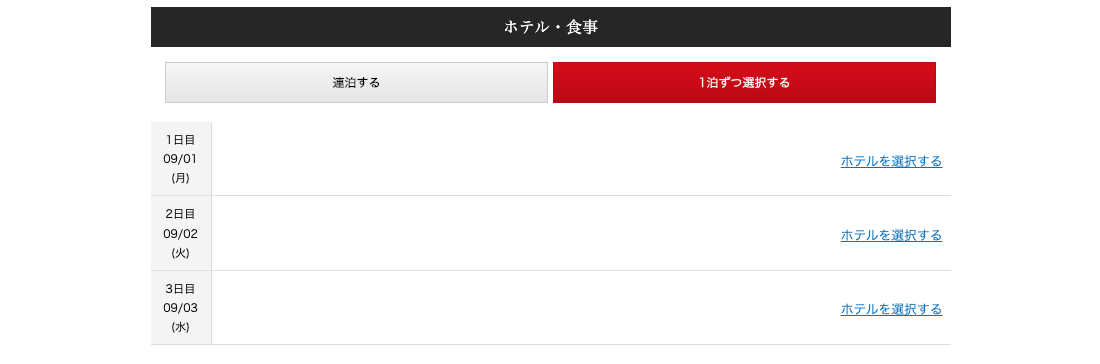
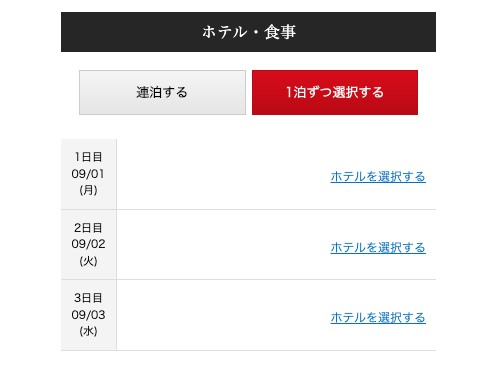
「ホテルを選択する」をクリックすると、別画面でホテル一覧が表示されます。
初期状態では「ホテルごとに表示する」になっていて、安い順で並んでいます。
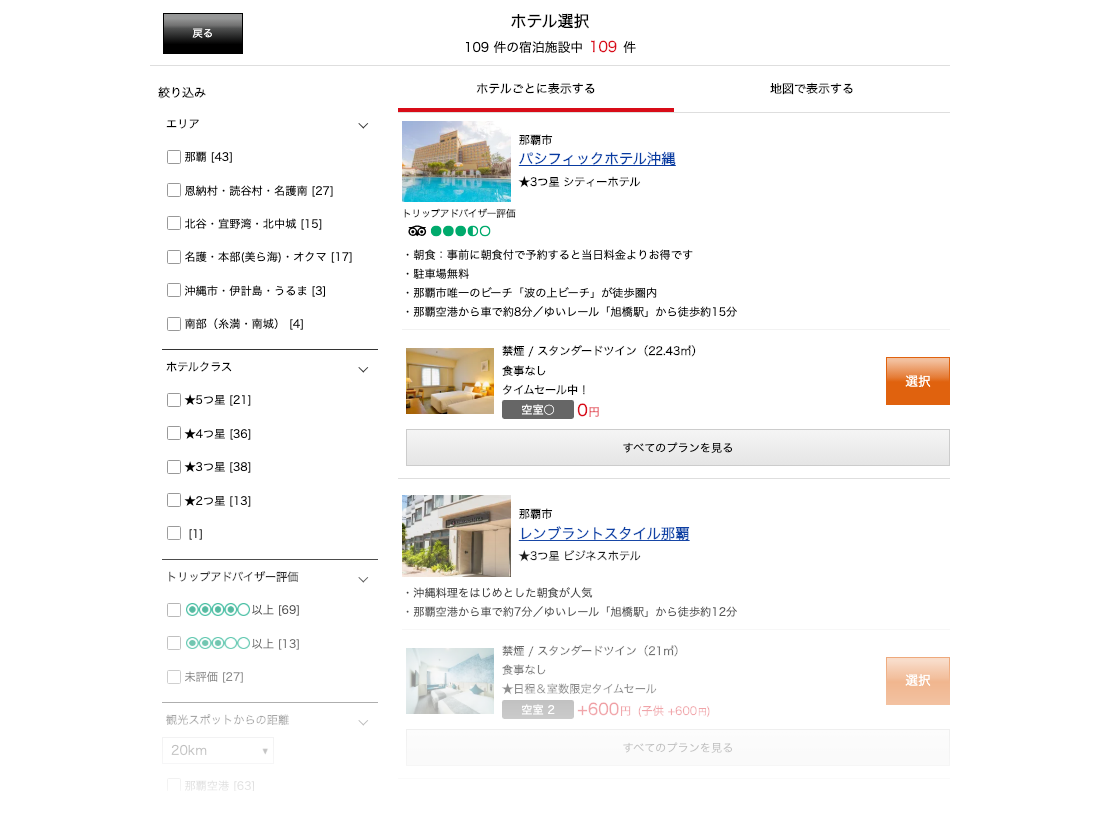
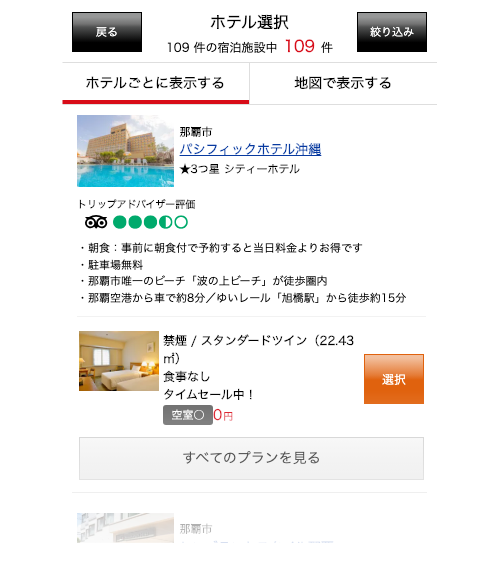
「地図で表示する」をクリックすると、地図上に選択可能なホテルが表示されるので、立地で決めたい場合などは地図で表示して比較しながら選ぶことが可能です。
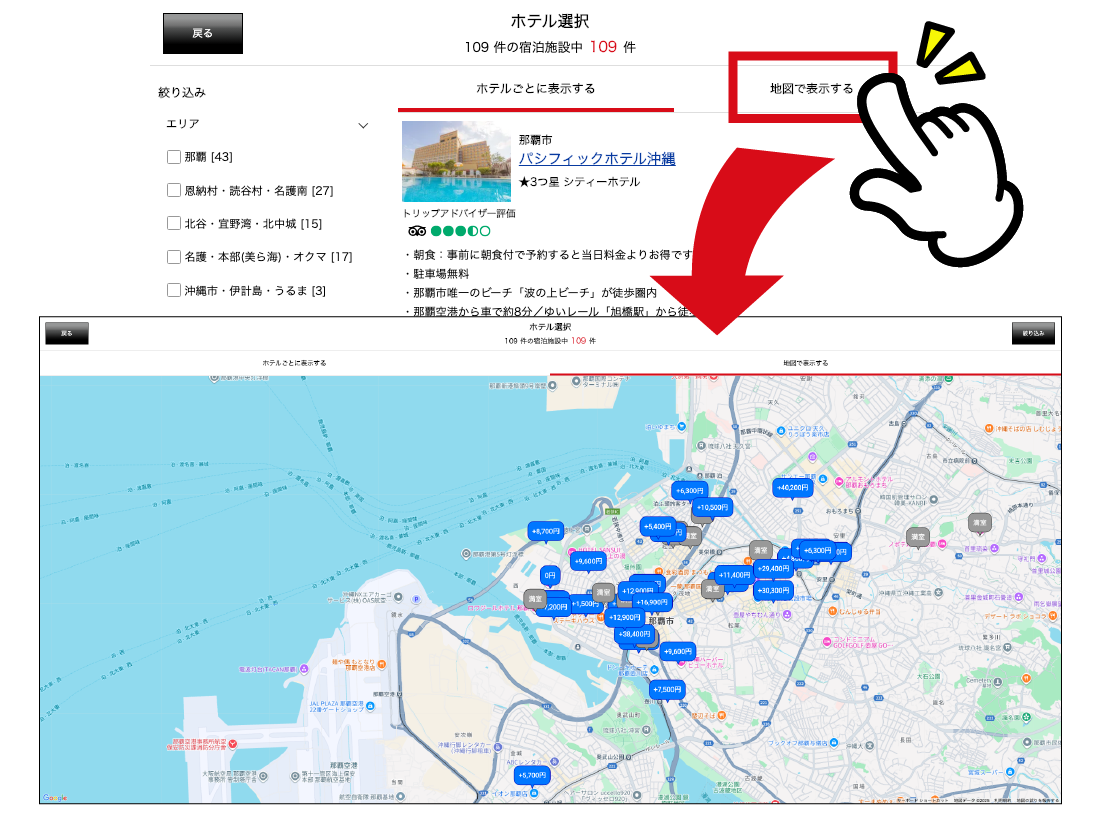
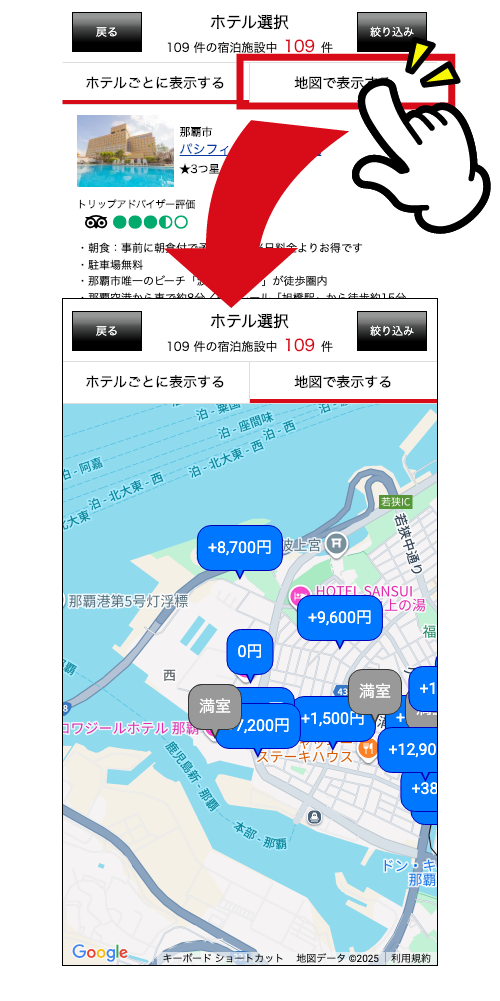
ホテルが決まりましたら、「すべてのプランを見る」をクリックしましょう。
そのホテルで選択可能なプランの一覧が表示されます。食事の追加やグレードアップのお部屋がある場合などは、ここで選択が可能です。
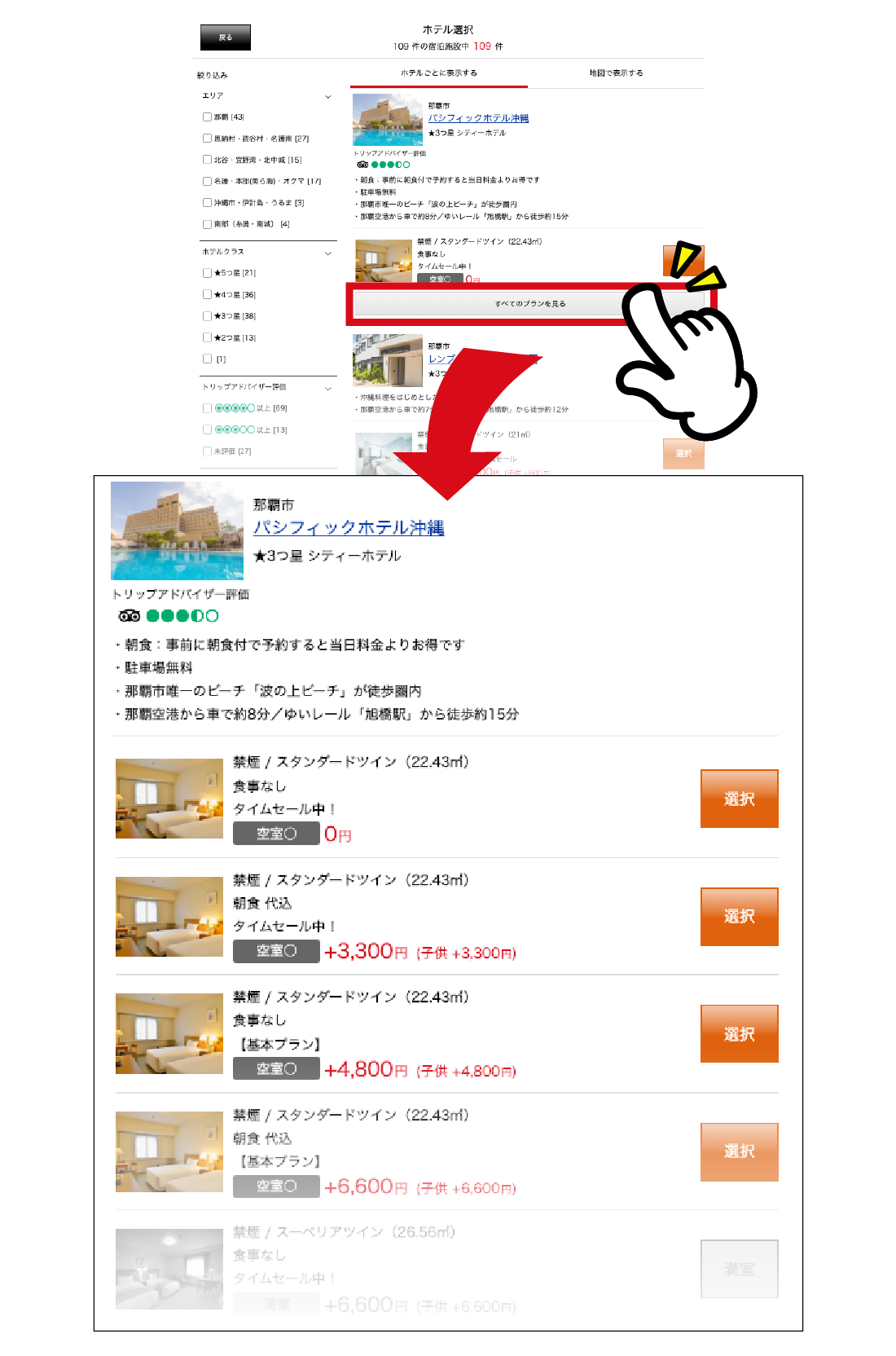
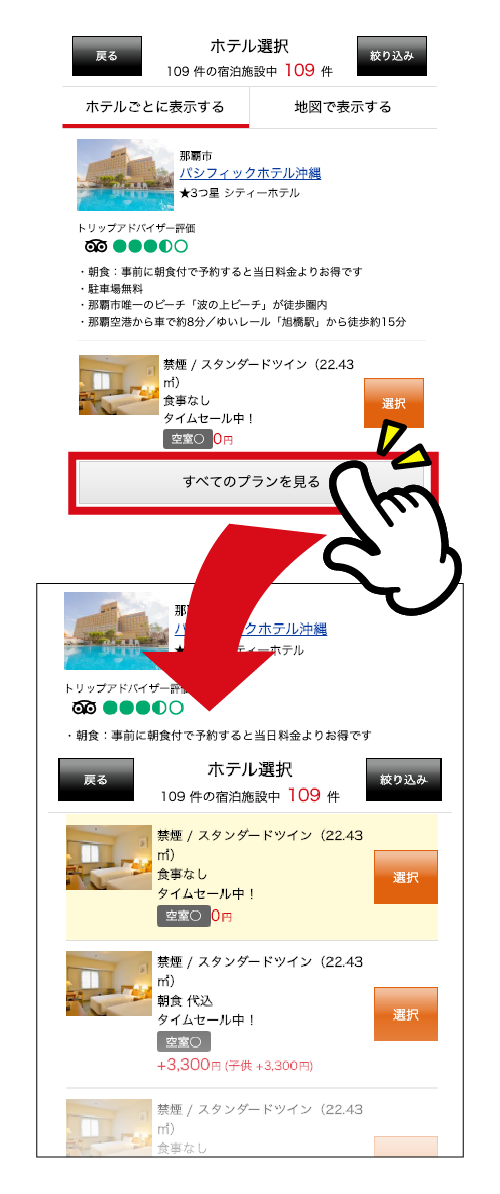
レンタカーやオプションがついているプランの場合は、ホテル選択の下に項目があるので、同じように選択をしていきましょう。
往復フライト、ホテルなど追加料金のかかる項目を選択すると、画面下部の旅行代金も変わりますので、旅行代金を確認しながら選ぶことができます。
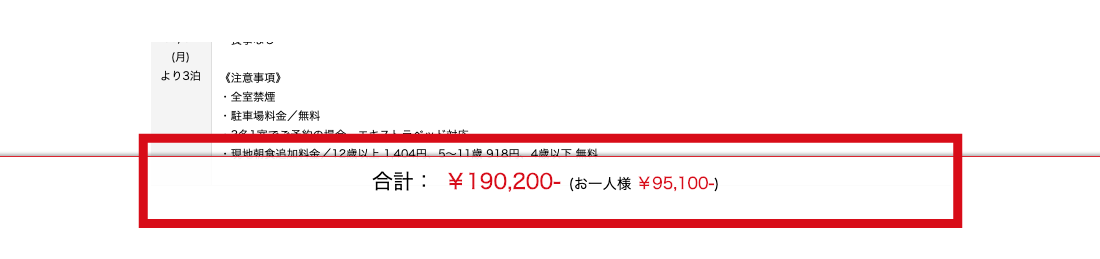
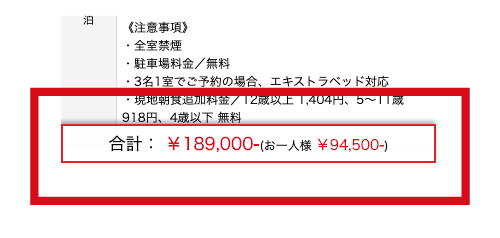
すべての項目を選ぶと、次のページで各項目の金額が記載された見積もりを確認できます。
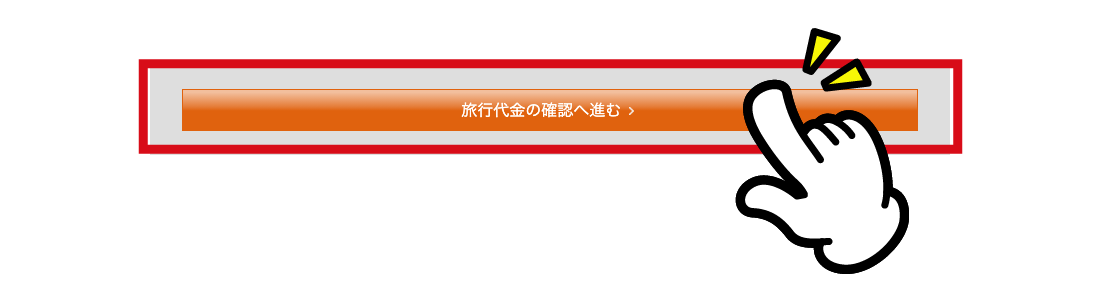
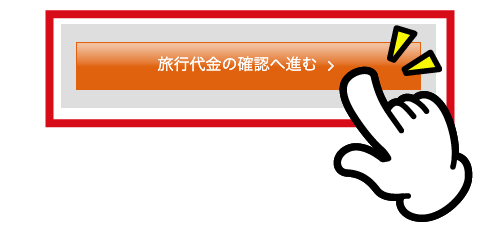
見積内容にご納得いただけましたら、そのまま予約へ進むことができます。
ホテルやレンタカーなど、ご予約に当たってご確認頂きたいことなどのチェック項目、旅行条件書のご確認後、オレンジのボタンを押すと次の画面へ進みます。
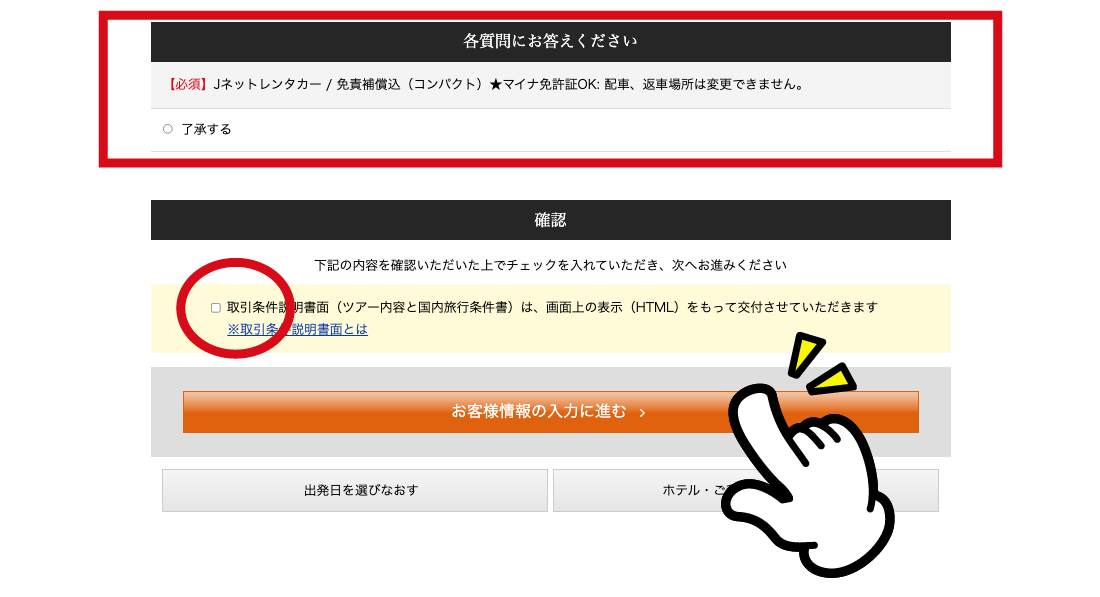
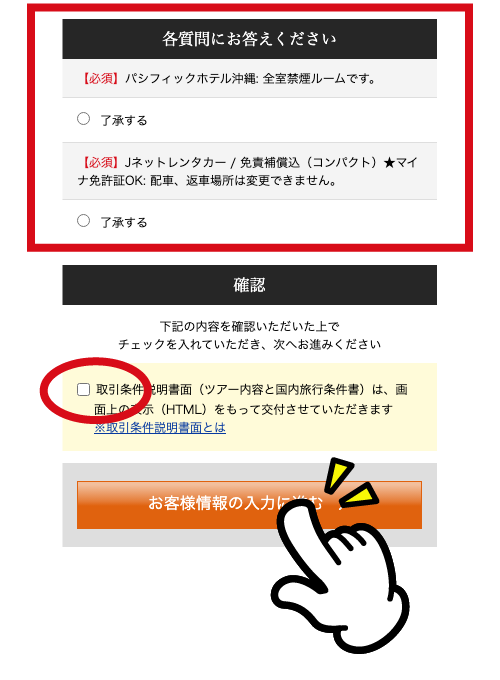
STEP3
旅行内容に納得したら予約しよう!
「Jマイル会員の方はこちら」、「新規会員登録して予約する」、「会員登録せずに予約する」と3パターンの予約方法があります。
初めての方、会員登録はしていない方は、ぜひこの機会に会員登録をおすすめします。
会員登録いただくとこんなメリットがあります。詳しくはこちら
ここでは「新規会員登録して予約する」方法を説明します。
新規会員登録には2つの方法があり、LINEとの連携での登録と、メールアドレスからの登録があります。
LINE連携で登録いただきますと、LINEチャットでのお問い合わせ受付や旅行に関するお知らせをLINEで受け取れるなどのメリットがありますので、LINEでの新規登録をおすすめします。
「LINEで新規登録」ボタンを押すと、LINEの画面に移動しますので、内容をご確認いただき連携を許可してください。
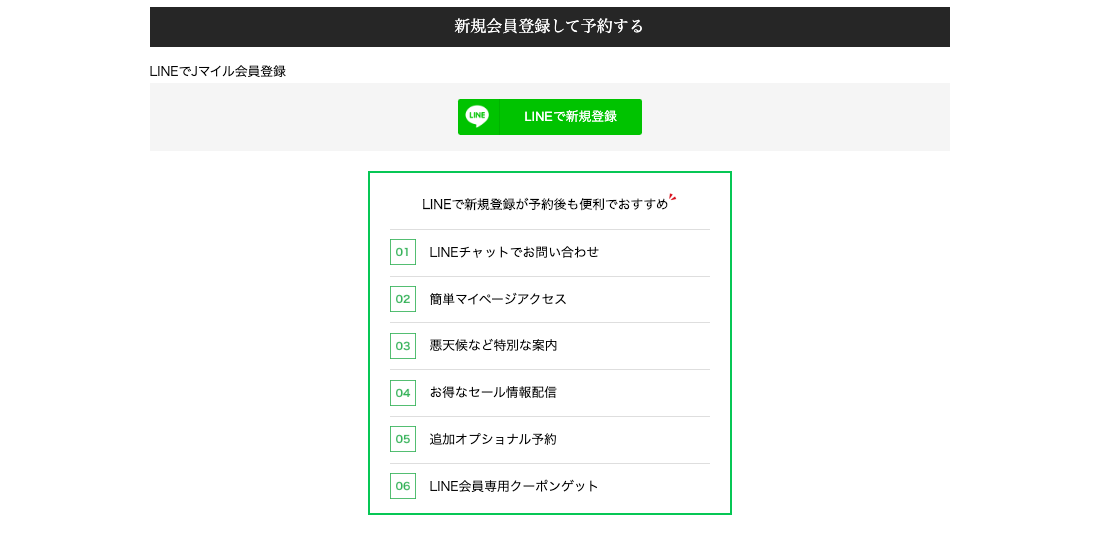
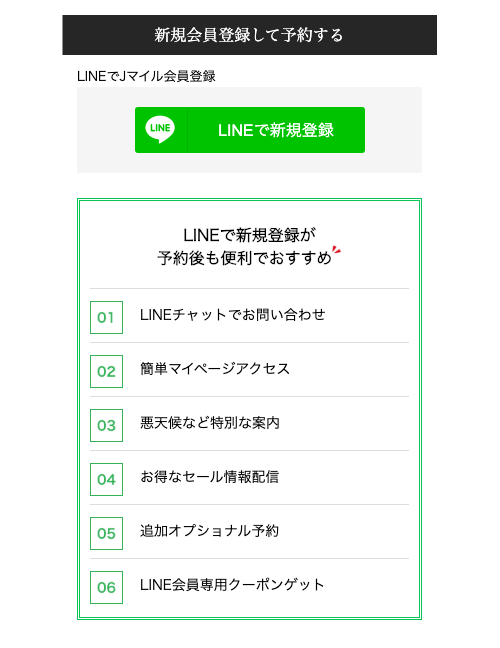
「メールアドレスで新規会員登録」の場合は、正しいメールアドレスかの確認のために認証メールをお送りしたあとに、情報登録となりますので、いつも使っていて、旅行中も確認ができるメールアドレスを入力して送信ボタンを押してください。
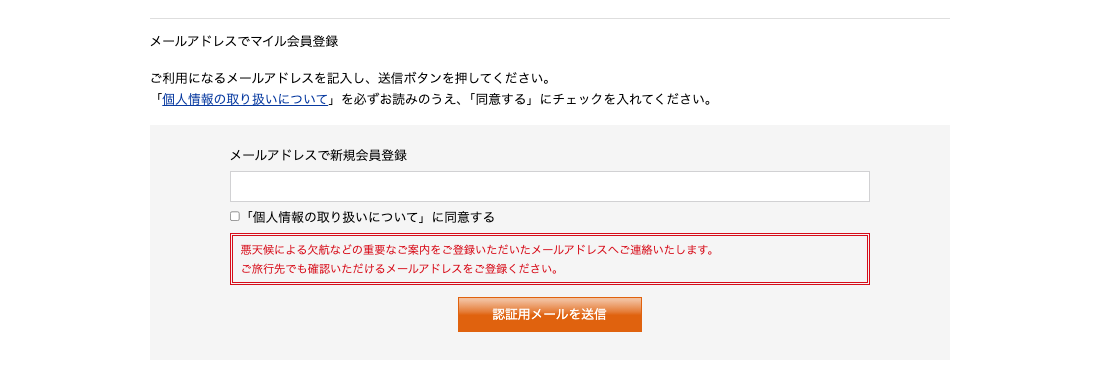
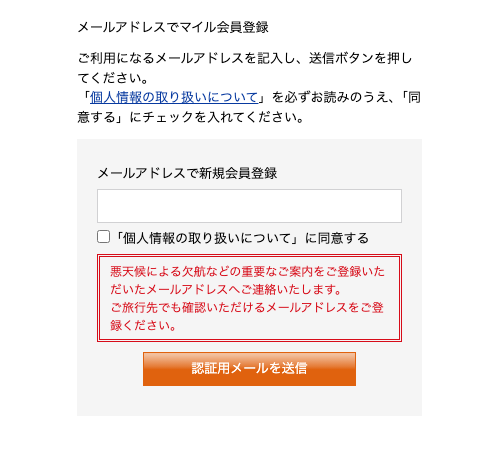
送信ボタンを押すと即時に自動でメールが送信されますので、ご確認ください。
届かない場合は迷惑メールボックスなどに振り分けられていないかご確認いただき、なければメールアドレスが間違っていないかのご確認もお願いします。
携帯電話会社発行のキャリアメールをご利用の場合などで、PCメールの受信拒否設定になっている場合には、ドメイン指定などで当社からのメールが受信できるように設定をお願いします。
当社からの確認メールのドメインは「@s.my-trip.jp」です。
認証コードを入力
メールに記載の認証コードを入力して、次へ進んでください。
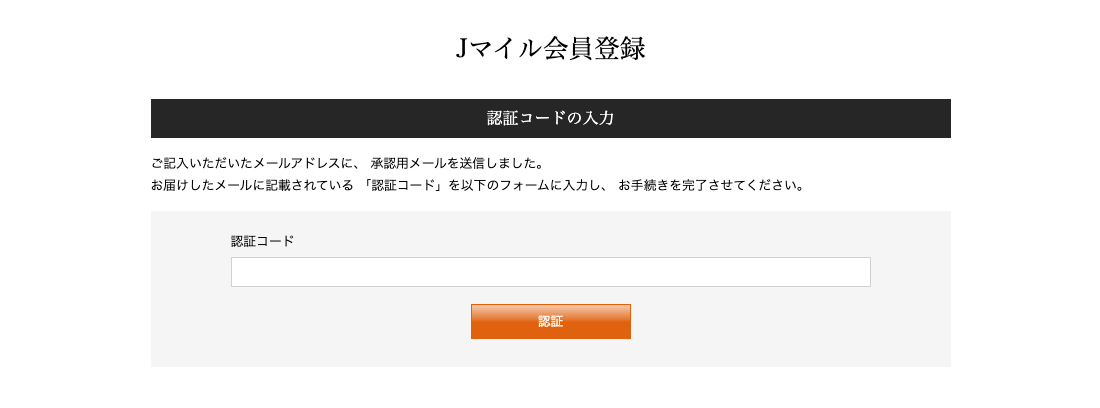
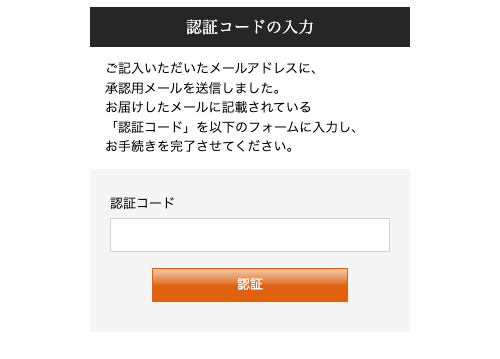
予約者情報を入力
画面に沿ってお客様の情報をご入力ください。
ログインネームは5文字以上60文字以内の任意の文字列ですが、別な方が利用済みの場合はご利用いただけません。
お名前と誕生日の組み合わせなどは利用済みの可能性がございます。複数パターンでお試しいただいても全て利用済みの場合は、メールアドレスにしてみると利用可能な場合が多いのでお試しください。
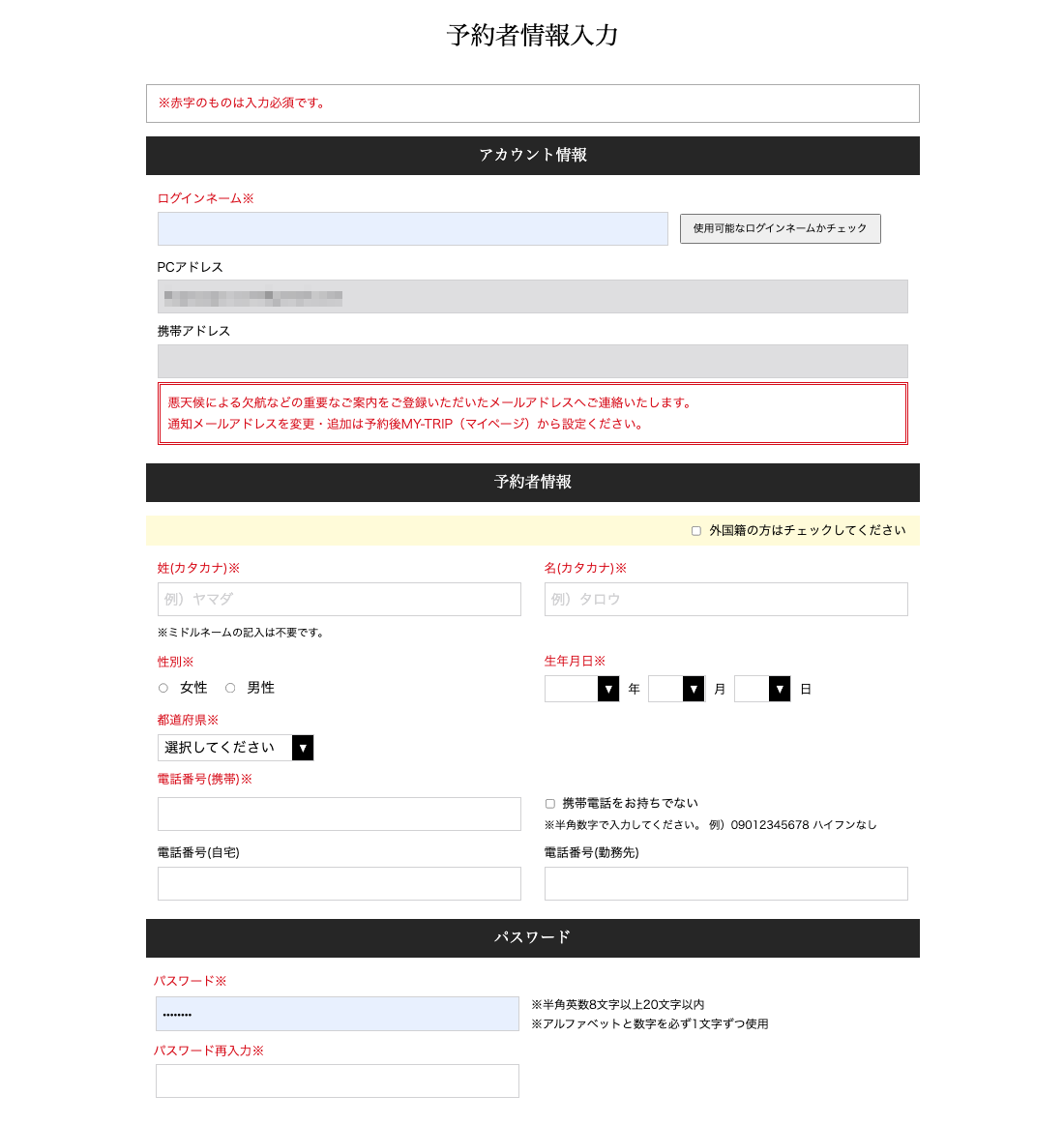
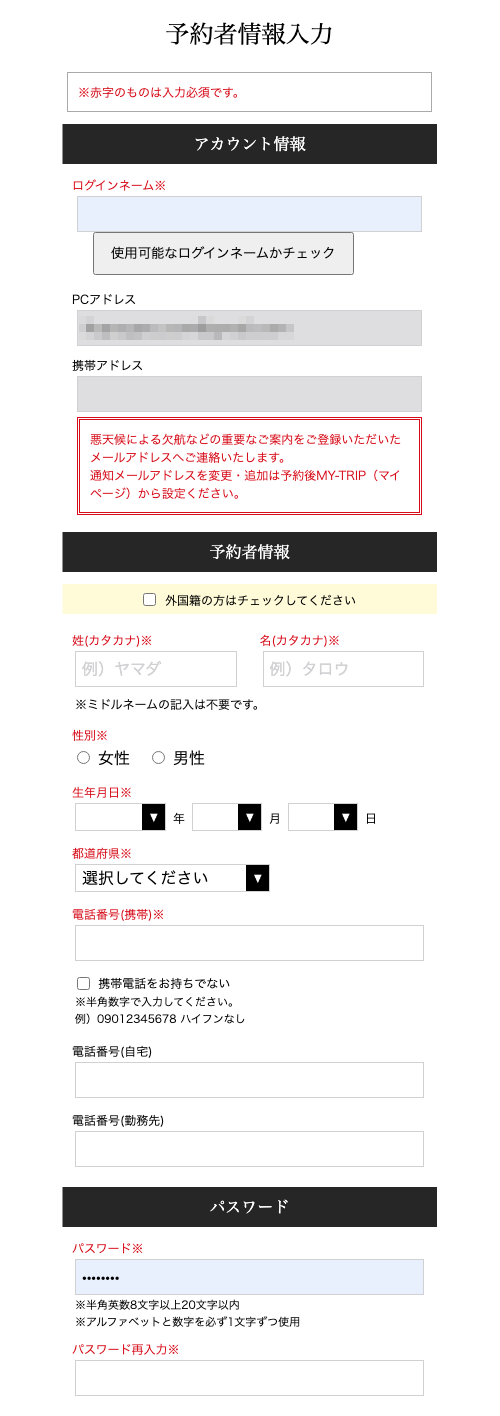
同行者情報を入力
画面に沿ってお客様の情報をご入力ください。
会員登録頂いたお客様情報が「旅行者1」として自動入力されます。
一緒にご旅行される方の情報は「旅行者2」以降にご入力ください。
会員登録された方は、今回のご旅行に参加されない場合は、ご自身のお名前の左に「旅行者から外す」というボタンがあるので、クリックをすると、旅行者1も空白になり記入ができるようになります。
アルファベット表記で航空券の手配をご希望の方は「外国籍」にチェックを入れると、アルファベットでお名前の登録が可能です。
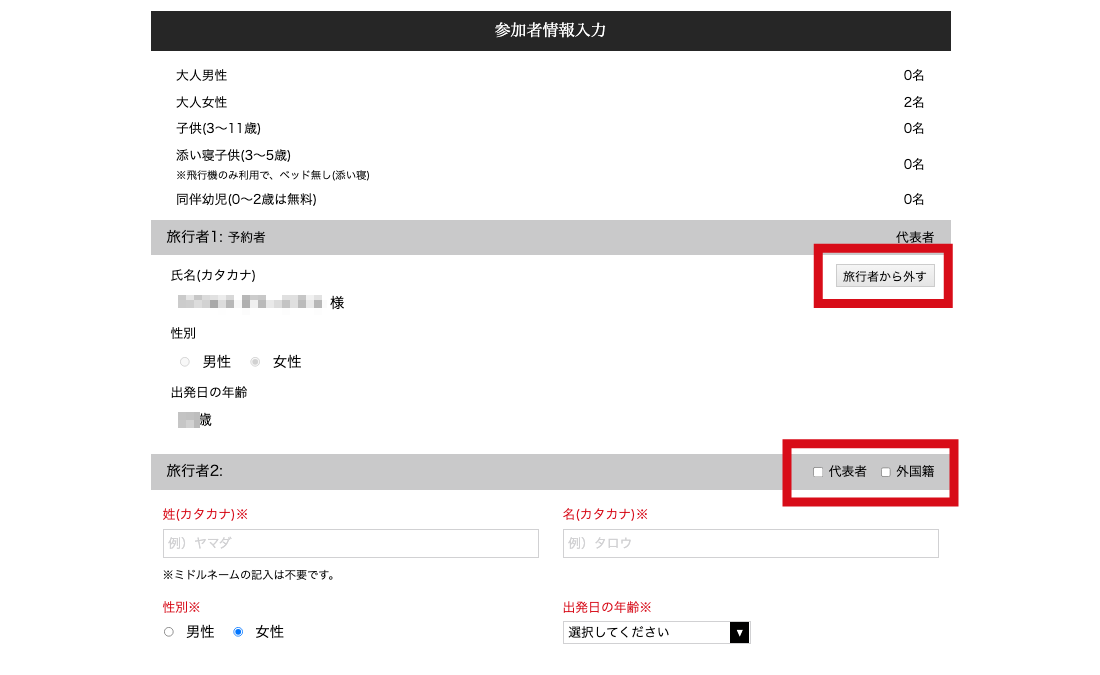
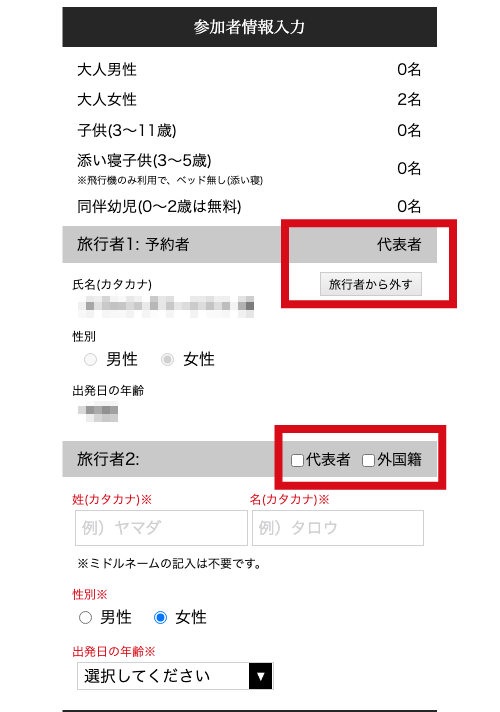
航空券手配のお名前について
航空券の手配はご入力いただいた内容で自動手配となります。誤ったお名前では搭乗できない可能性がありますので、お間違いのないようにご入力ください。
国籍を問わずにカナでの手配でよろしければ、「外国籍」にチェックを入れずにカナでご入力、アルファベットでの手配をご希望の場合は「外国籍」にチェックをいれていただいてご入力いただくことが可能です。
※ミドルネームの登録をご希望の場合は、「姓」にラストネームに続けてミドルネームを入力、「名」にファーストネームをご入力ください。
予約を確定させる
入力内容に誤りがなければ「旅行条件書」をご確認いただき、ご了承いただけましたらチェックボックスにチェックを入れ、「予約を完了する」ボタンを押してください。
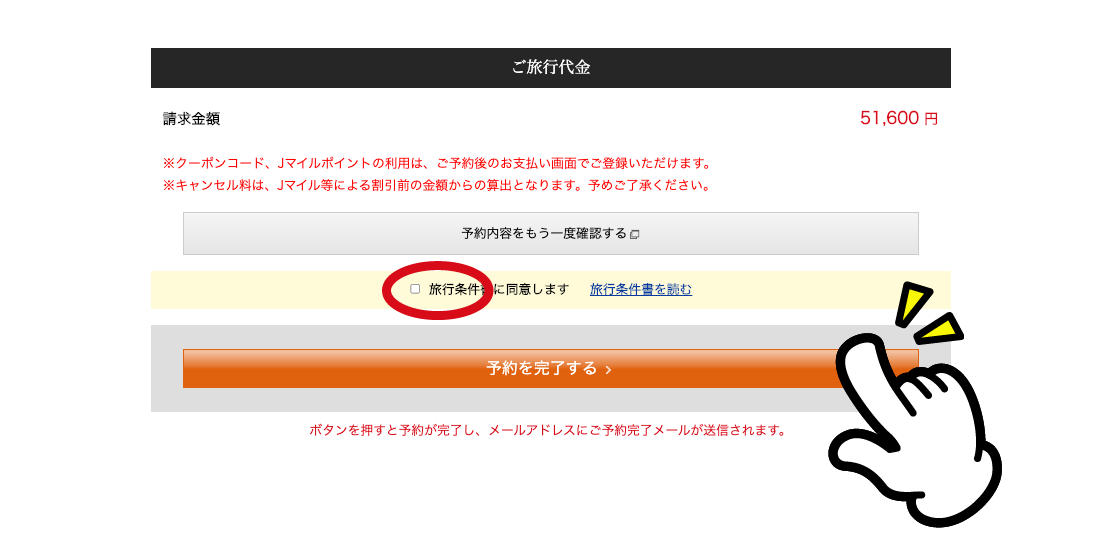
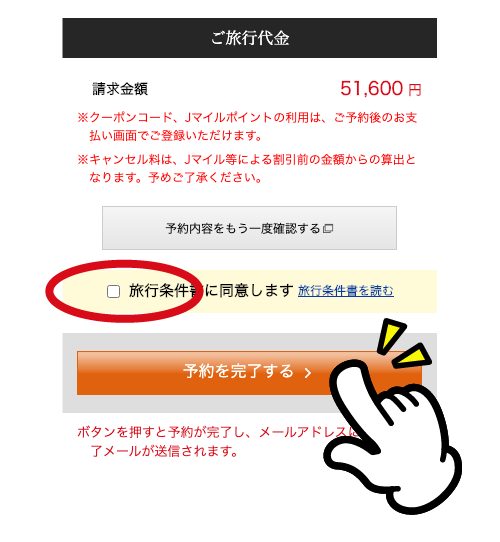
お支払い方法についてのご案内画面が表示されますのでご確認ください。
その他注意事項の記載もございますのでお読みいただき「予約を完了する」ボタンを押してください。
下記画面の間は予約処理中で、予約が完了していないのでお待ち下さい。

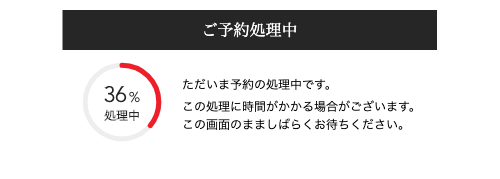
下記画面が表示された時点で予約が完了です。
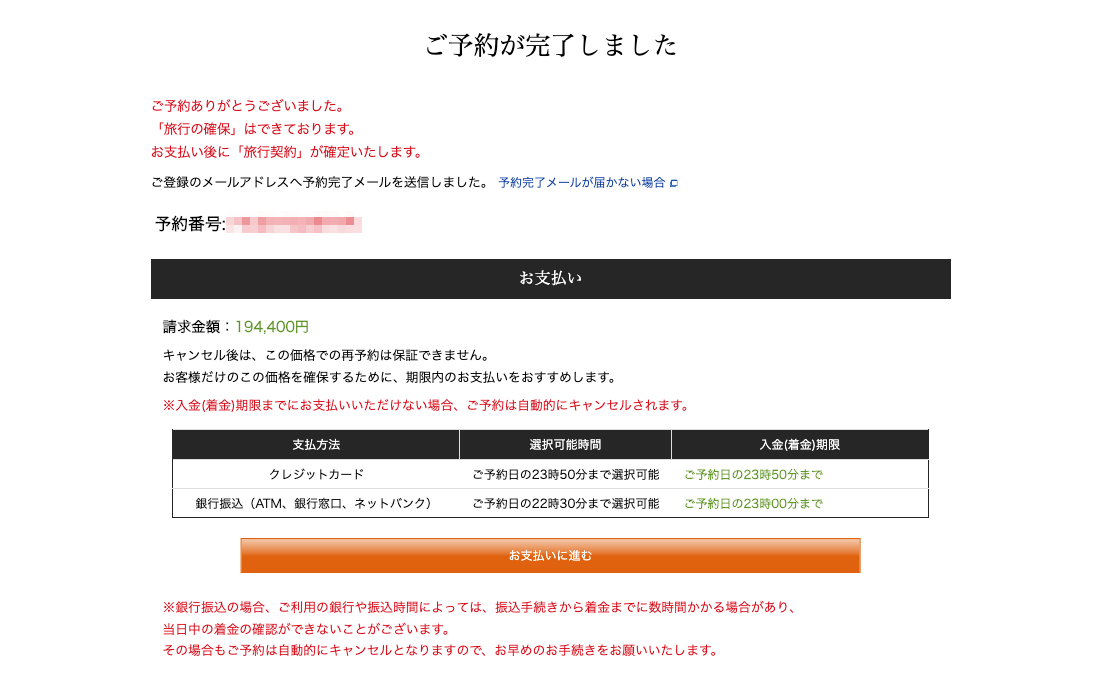
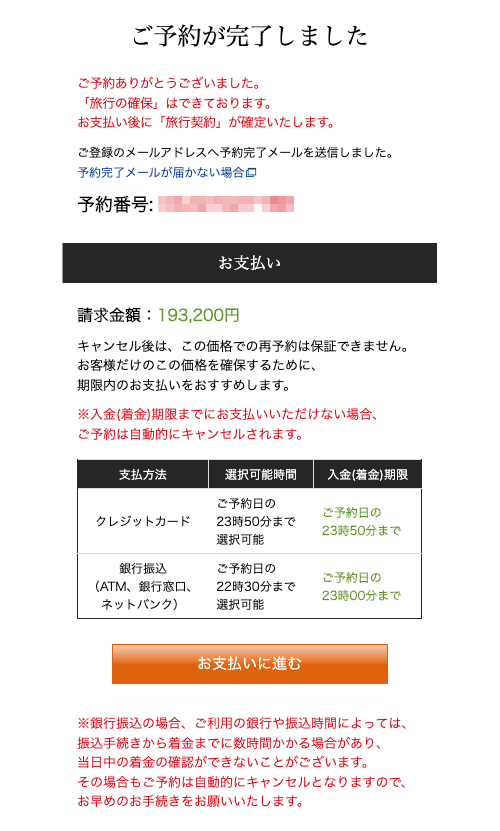
割引・ポイント利用
ご予約完了後、完了画面、予約完了メール、マイページのいずれかよりお支払いページへ進んで、お手続きをお願いします。
クーポンコードをお持ちの場合は、この時点でご入力いただき「クーポン適用」ボタンを押してください。
Jマイルポイントを利用される場合もこの時点でご選択いただけます。
ご入力後は、合計代金に割引が反映されているかをご確認ください。
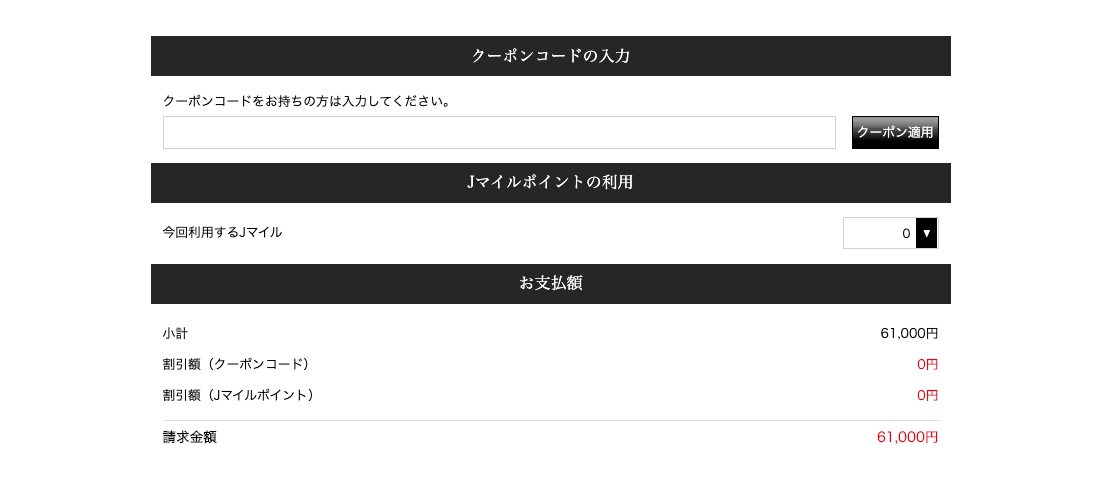
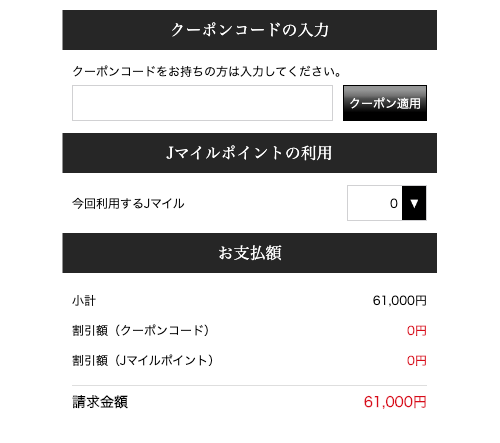
お支払い
お支払いはクレジットカード一括決済、銀行振込(窓口・ATM)、銀行振込(ネットバンク)のいずれかとなります。
クレジットカードの場合は予約当日の23時50分まで、銀行振込の場合は予約当日の23時までが入金(着金)期限となります。
期限までに着金がない場合は自動キャンセルとなります。
価格・空き状況は常に変動するため、キャンセル後にあらためてご予約いただく場合に同一料金、同一内容で予約ができない場合がございますのでご了承ください。
【クレジットカード一括決済】
カード情報を入力する画面が表示されますので、ご入力いただき「クレジットカードで決済する」ボタンをクリックしてください。ご利用のカード会社によりますが、2段階認証の画面へ推移した場合は画面の指示に従って認証ください。
支払期限は予約当日の23時50分となりますので、期限までにお手続きが完了できるように余裕を持ってお支払いください。
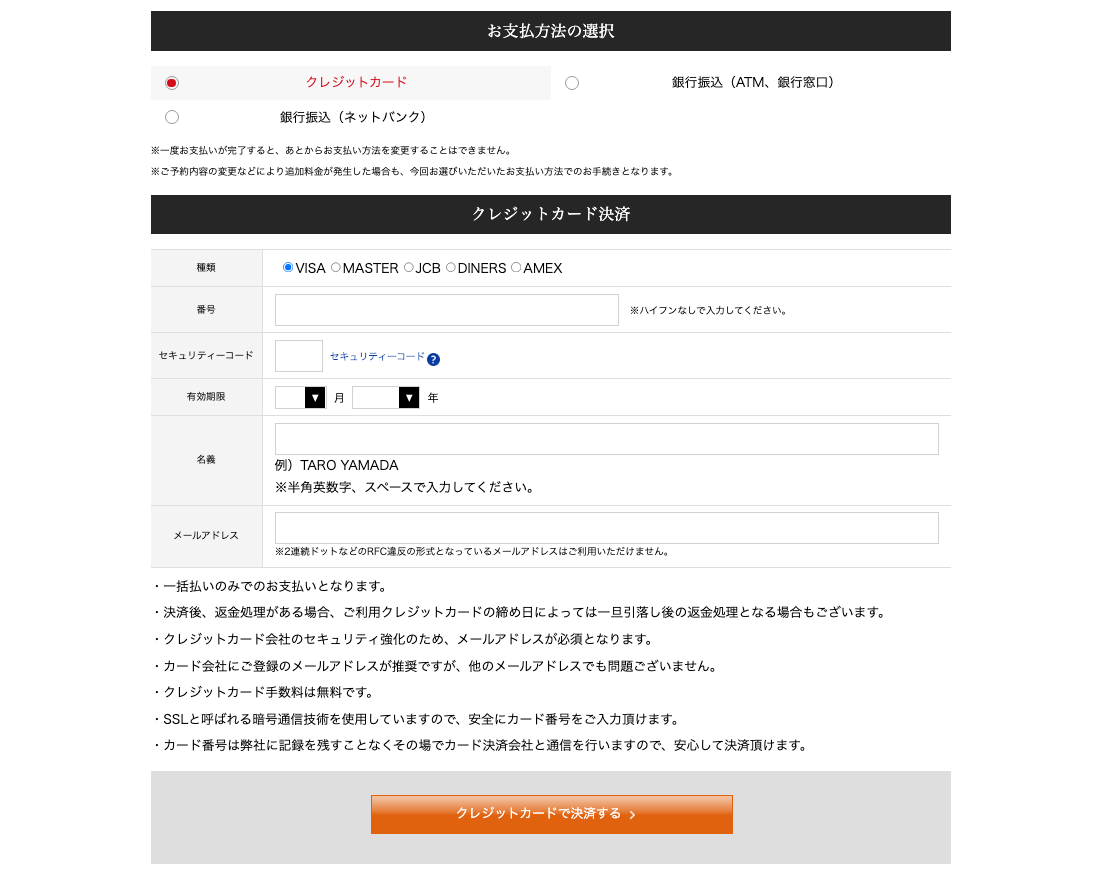
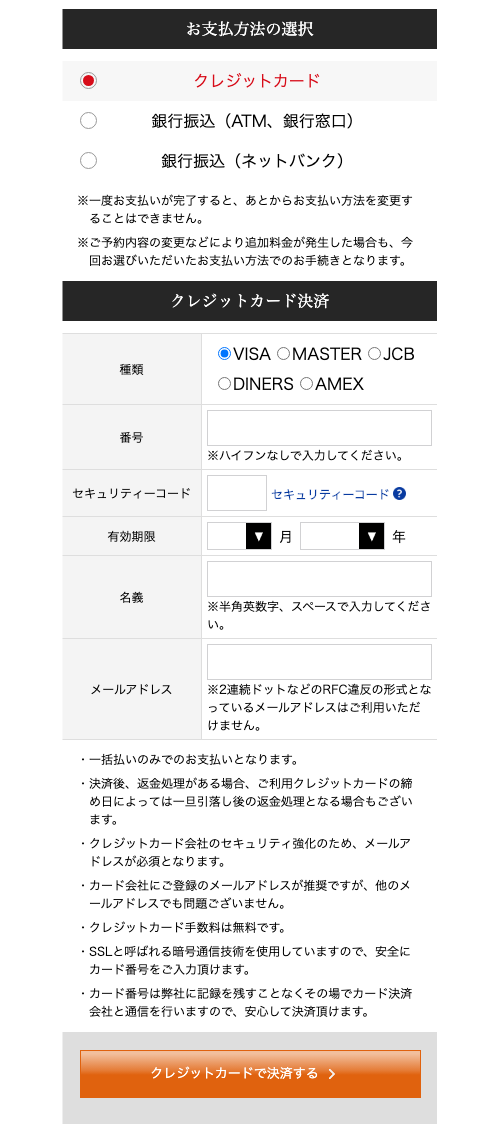
【銀行振込(ATM・銀行窓口)】
銀行振込(ATM、銀行窓口)を選択すると「銀行振込(ATM、銀行窓口)の手続きに進む」ボタンが出てきます。
ボタンを押すと口座情報が表示されますので、期限内にお振込みをお願いします。
支払期限は予約当日の23時までに当社へ着金となります。振込前に下記注意点もご確認ください。
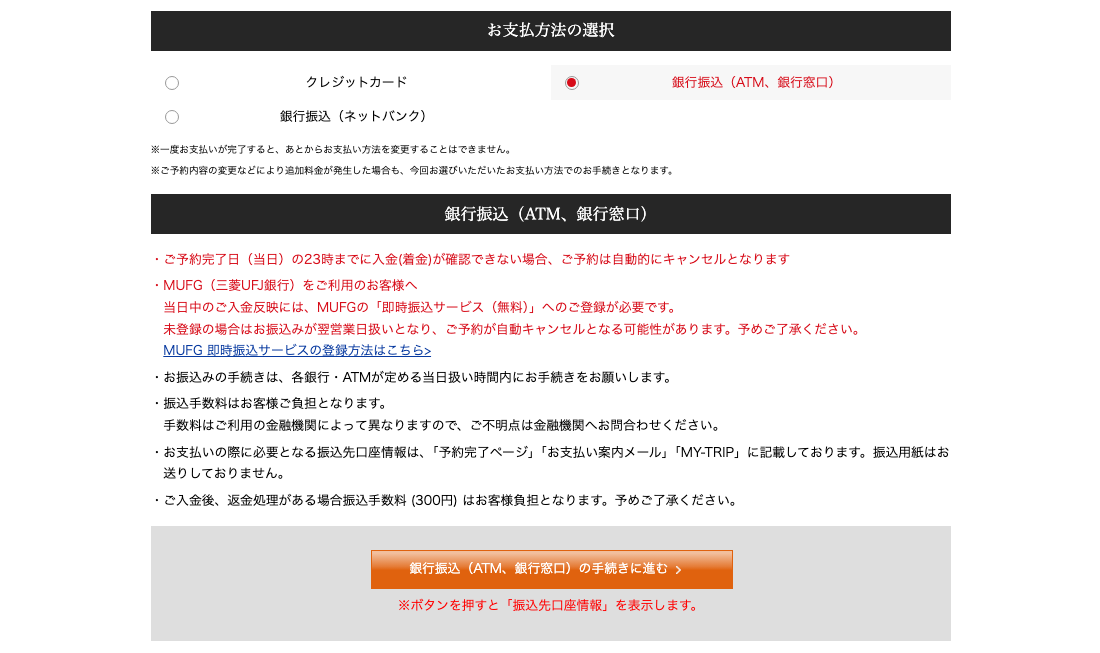
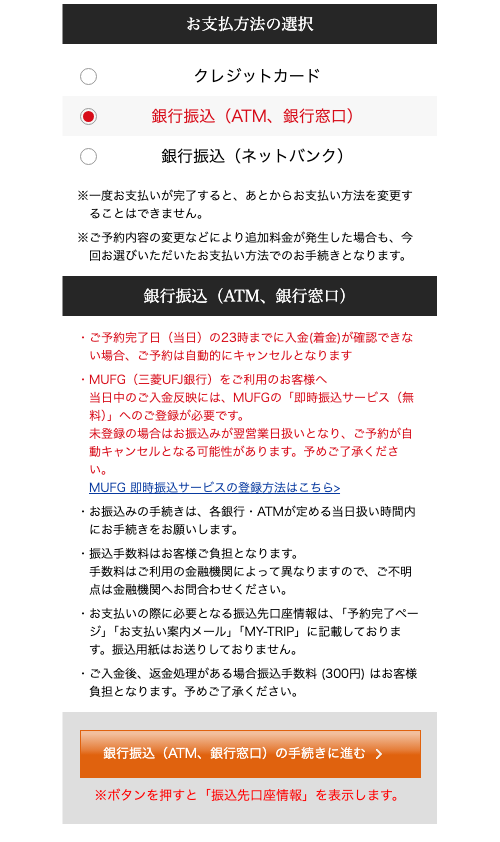
銀行振込の場合の注意点
※ 振込手数料はお客様負担となります。
※ 振込口座は予約番号ごとに異なります。別な予約で発行された口座番号にご入金いただきましても、今回の予約の入金として扱われず、未入金キャンセルとなりますのでご注意ください。
※ 振込をする金融機関がモアタイムシステムに参加をしていない場合は、振込をする時間によっては翌営業日扱いとなる可能性があります。
予約当日の23時時点で当社で着金確認が取れない場合は未入金として自動キャンセルとなりますので、必ず振込手続きの際に着金予定時間をご確認ください。
▶ モアタイムシステムや加盟銀行については全銀システムのサイト(外部リンク)をご参照ください。
【銀行振込(ネットバンク)】
銀行振込(ネットバンク)を選択すると「銀行振込(ネットバンク)の手続きに進む」ボタンが出てきます。
ボタンを押すとPay-easy(ペイジー)を利用したインターネットバンキングのお支払い画面になりますので、流れに沿ってお手続きください。
支払期限は予約当日の23時までとなりますので、期限内に手続きが完了できるように余裕を持ってお支払いください。
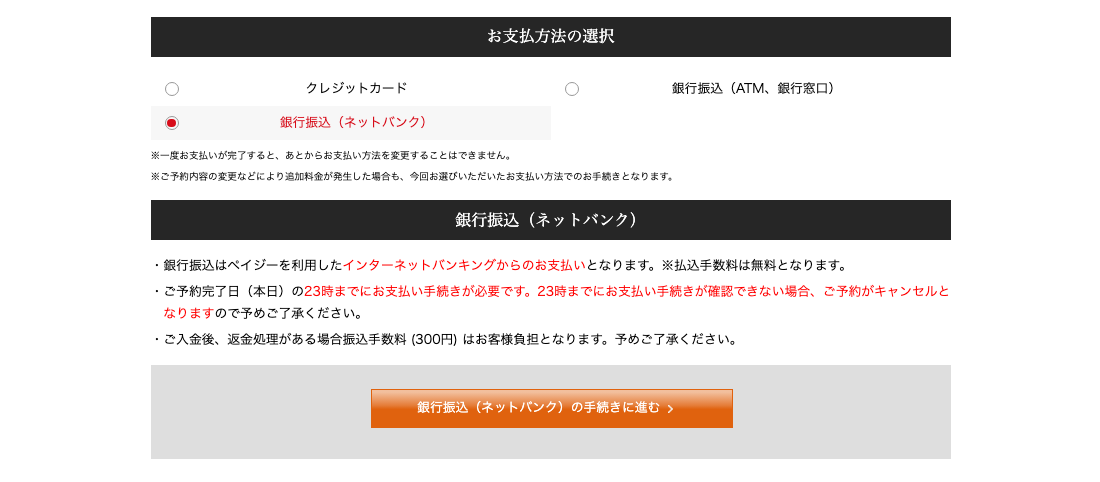
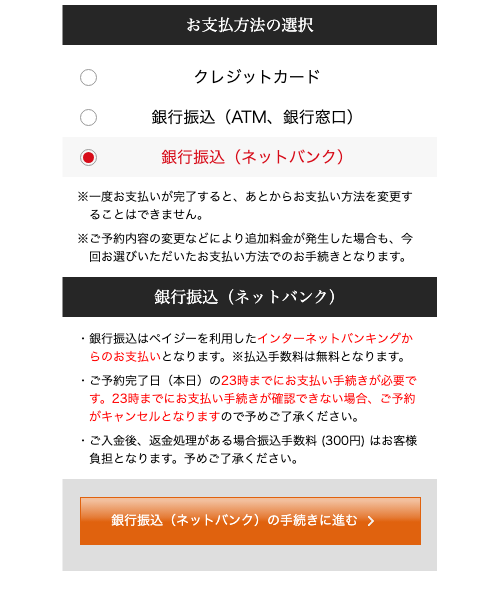
お支払い方法の変更について
お支払い方法の変更をご希望の場合は、「お支払い方法を変更する」ボタンがありますので、そちらから変更が可能です。
変更ができるのは予約当日の22時30分までとなります。
また、お支払いが完了したあとの変更はできません。
クレジットカードを選択したけどカードエラーで振込に変えたい、振込にしていたけど銀行に行けなさそうなのでカードに変えたいなどの場合にご利用ください。
STEP4
マイページにログインして予約内容を確認しよう
MY-TRIP(マイページ)では、予約内容を確認したり、航空券やクーポンを確認することができます。
ご予約後のお問い合わせについても、MY-TRIP内に予約者専用の問い合わせフォームを用意しております。予約の取消もオンラインで可能ですので、お手続きは簡単です。
▶ MY-TRIP(マイページ)の詳細はこちらをご参照ください。
予約完了(入金完了)後は、変更・訂正はできません
予約完了(入金完了)後は、ツアー内容(日程・航空便・宿泊施設・プラン・オプションプランなど)の変更、旅行参加者の変更(氏名、年齢、性別の変更や訂正含む)はお受けできません。
変更(訂正)をご希望の場合は、ご希望内容で新たにご予約いただき、不要となる予約のキャンセルをお願いします。
不要となる予約のキャンセルには、所定のキャンセル料が必要となります。
「予約日当日キャンセル料無料サポート」対象ツアーの場合は、予約当日の23時まで無料でキャンセルが可能ですので、必ず予約後すぐにMY-TRIP(マイページ)にログインして予約内容をご確認いただき、万が一誤りがある場合は予約当日の23時までに再予約と不要分のキャンセルをお願いします。
▶ 「予約日当日キャンセル料無料サポート」のサービス詳細はこちらをご参照ください。
※ジェイトリップツアーでご用意する往復航空券は記名式の航空券となり、ご予約時にご登録いただいたお名前、性別、年齢で発行します。
JALでは航空券の名義変更、第三者への譲渡は禁じられております。
航空券の不正利用が発覚した場合は搭乗拒否や違約金の請求、万が一事故があった場合に補償が受けられないなど、ペナルティーを課される可能性があります。
旅行参加者が変更になる場合は必ず、変更後の内容で新たにご予約いただき、不要となる予約のキャンセルをお願いします。
JALの公式サイトでの搭乗者変更に関するご案内はこちらをご参照ください。
STEP5
マイページで事前座席指定をしよう
ジェイトリップは日本航空の予約システムと連動しており、 航空券(eチケット)はMY-TRIP(マイページ)にて予約直後からご確認、取得が可能です。
事前座席指定は、先着順でお好みの座席を指定しますので、ご自身が座席指定をしようとした時点で隣同士や窓側などお好みの座席で指定ができない可能性があります。
少しでも早く座席指定の確認をした方がお好みの座席を指定できる可能性が高くなりますので、ご旅行の予約直後の座席指定をお勧めします。
事前指定ができる座席には制限があり、すべての座席から自由に選択できるわけではありません。
航空会社では機体の重量バランスや、特別な配慮が必要なお客様のために、空席であっても指定ができないようにしている座席が設けられていますのでご了承ください。
航空会社が制限を設けていた座席に空席がある場合は、搭乗48時間前に自由に選択ができるように変更する場合がありますので、お好みの座席を指定できなかった場合は、48時間前を目処にご確認ください。
事前座席指定が出来なくても、飛行機には確実に搭乗できますので、ご安心ください。ただし、事前座席指定は先着順のため、予約後すぐにされることをおすすめします。
▶ 事前座席指定についてはこちらをご参照ください。
特別な配慮が必要な場合で、希望の座席指定ができない場合
航空会社では、特別な配慮が必要なお客様のために一部の座席を確保しています。
小さな子供連れの旅行で、子供が1人で座らなければいけない、介護が必要など、どうしても隣同士でなければいけない事情がある場合は、JALのご搭乗サポート窓口へご相談ください。
※JALが確保している座席にも限りがあります。必ずご要望に添えるものではございませんのでご承知いただきご相談ください。
※ジェイトリップでは、JALが確保している座席を確認したり提供することができません。お客様ご自身でご搭乗サポートにご相談ください。
※JALのWebサイトやアプリ、ご搭乗サポートを通じて座席指定をした場合、ジェイトリップのマイページ(MY-TRIP)に表示される座席番号は最新の情報が反映されませんのでご了承ください。
STEP6
eチケットを確認して出発準備!
航空券(eチケット)はMY-TRIP(マイページ)にログインをすると取得できます。
郵送物はありませんので旅行出発までにご自身でスマホに保存やプリントアウトなどしてご準備をお願いします。
▶ eチケットの取得方法についてはこちらをご参照ください。
テーマパーク入場券、リフト券など一部のオプションは事前に印刷準備が必要です。
印刷が必要なオプションにつきましてはMY-TRIP(マイページ)のご利用方法に記載がありますので、ご自宅のプリンターやコンビニのプリントサービスなどをご利用いただきご出発前までにご準備ください。
ホテル、レンタカーのご利用は印刷物、クーポンの提出は不要です。各施設の受付でご旅行代表者のお名前をお伝え下さい。
※事前座席指定をMY-TRIP(マイページ)ではなく、航空会社へ直接依頼をして指定された場合は、MY-TRIP(マイページ)ではなく、航空会社のホームページから航空券(eチケット)を取得ください。
旅行が思い出に残る素敵なものになるよう、スタッフ一同全力でサポートいたします。
ご不明な点やご質問がある場合は、MY-TRIP(マイページ)内の予約者専用問い合わせフォームよりお問い合わせください。